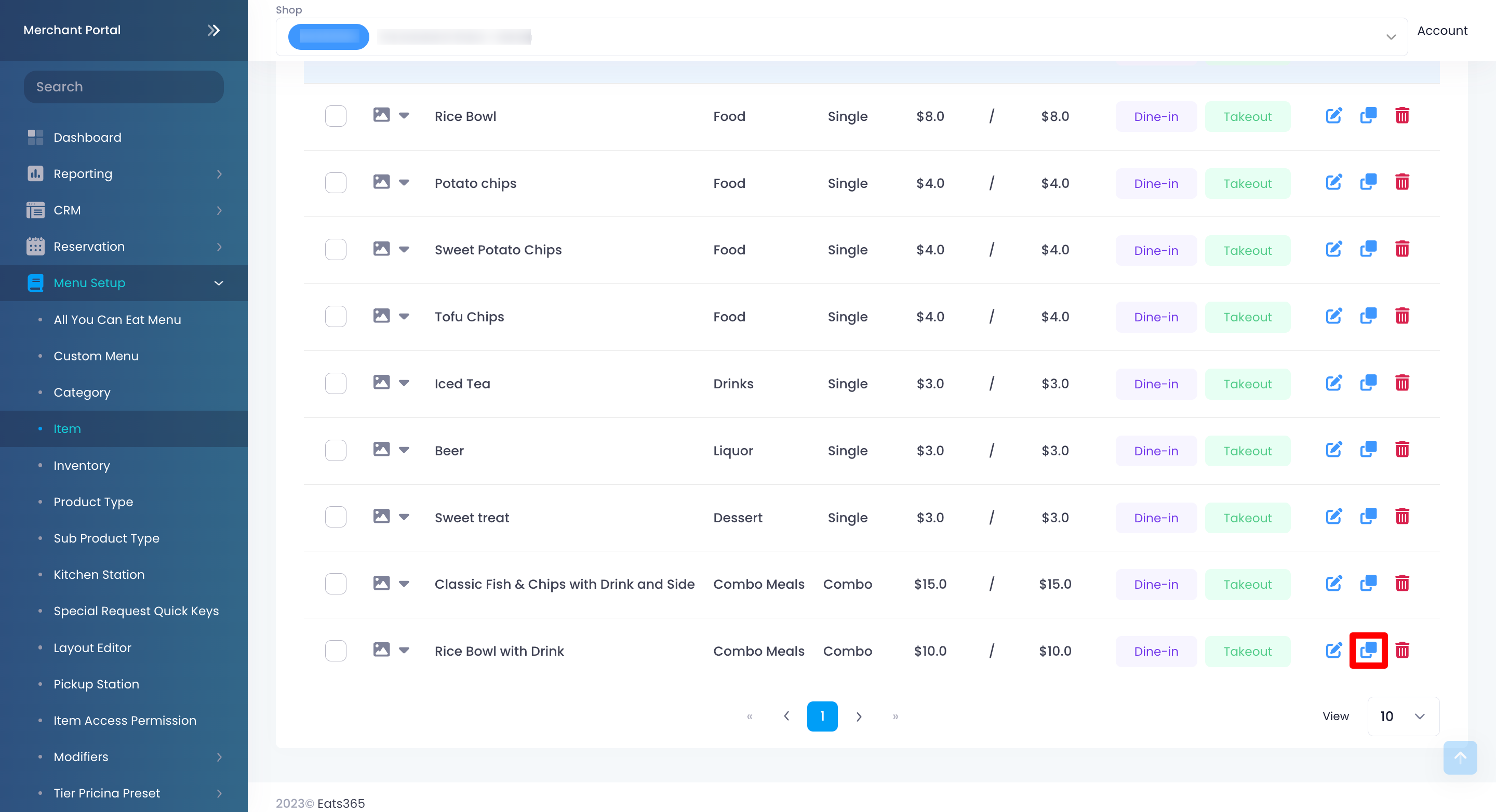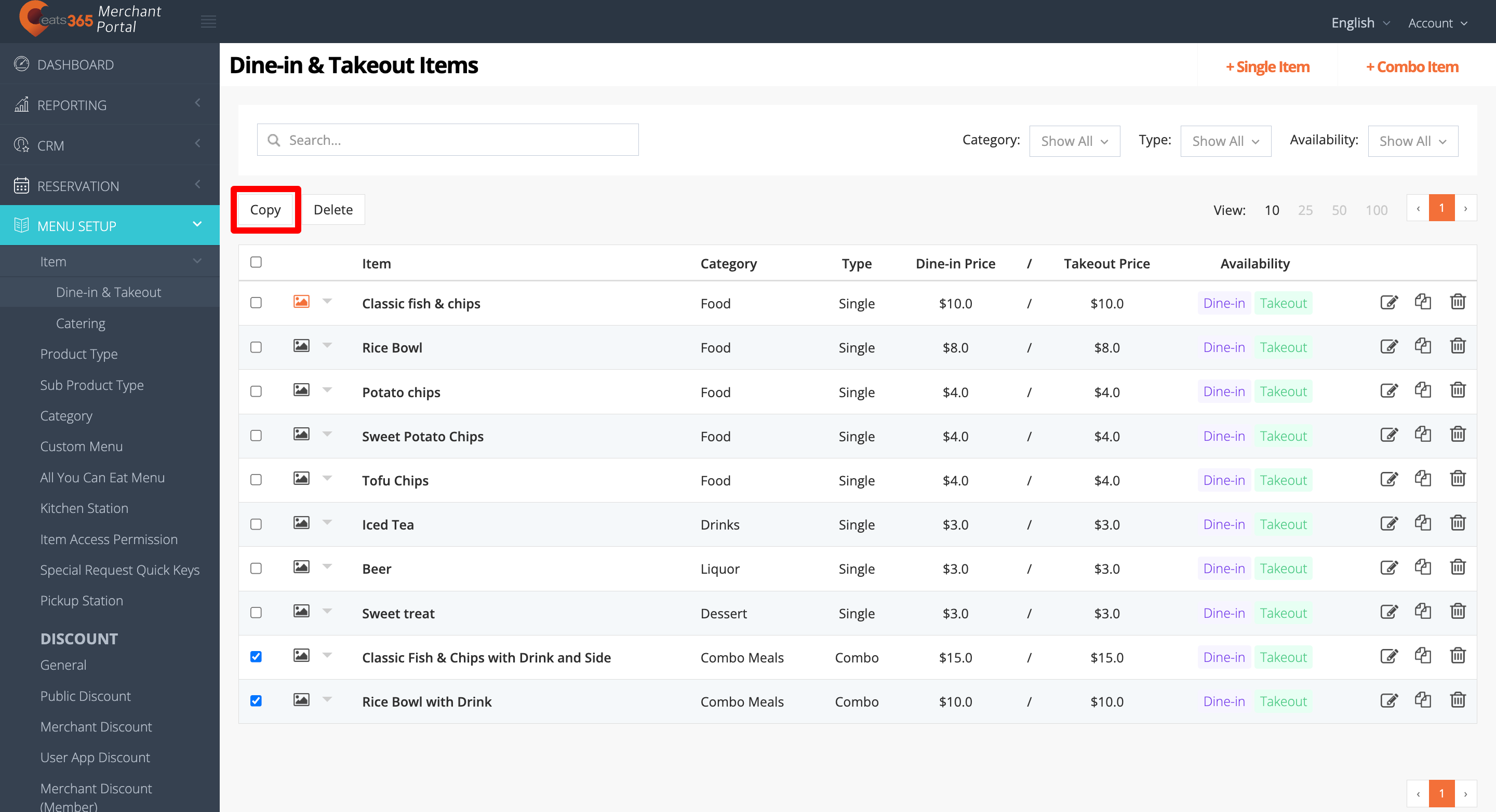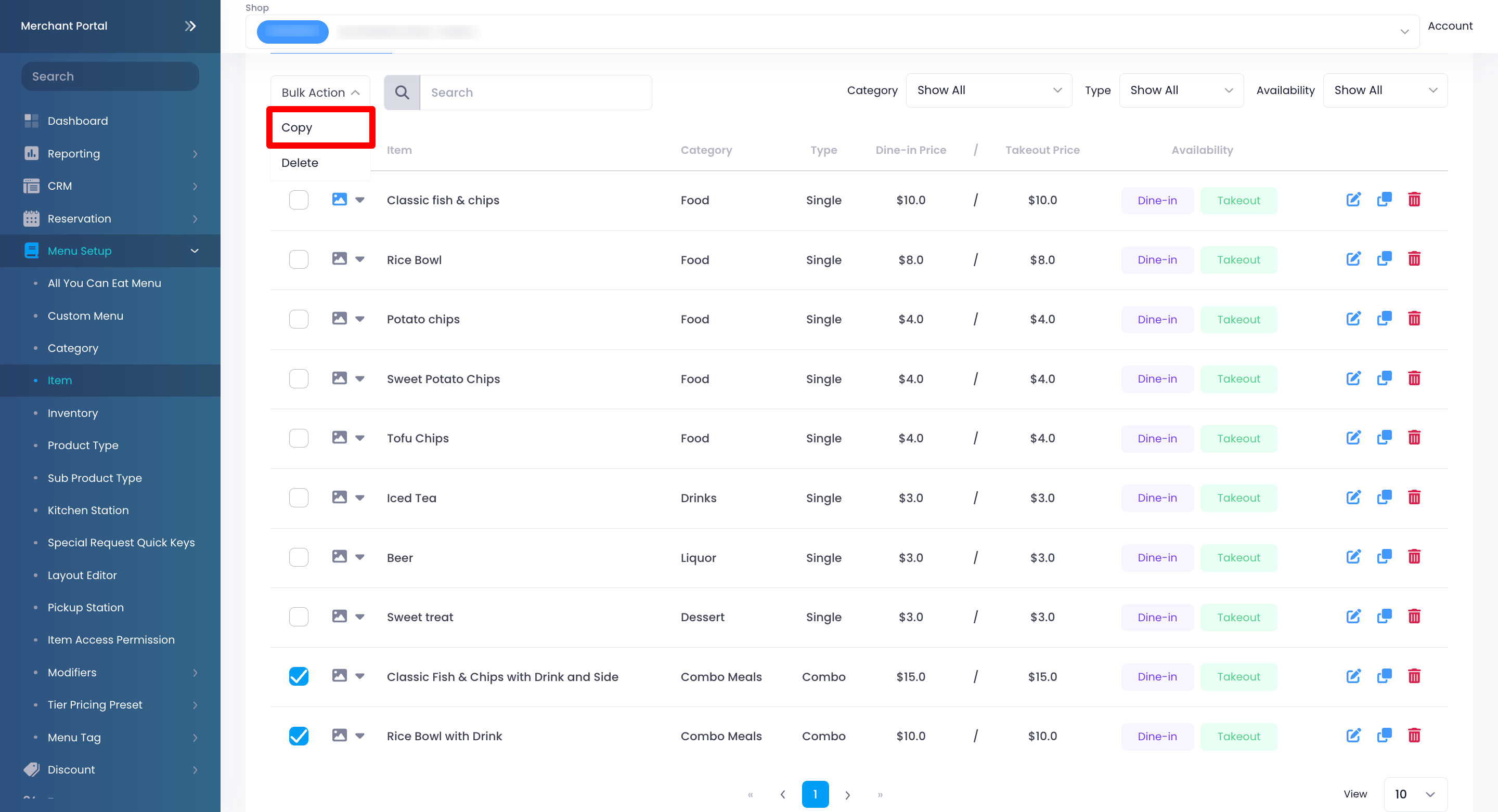菜单设置
Table of Contents
设置和管理套餐商品
了解如何在Eats365 POS 或商家界面上创建和管理套餐商品。
套餐商品是包含两个或以上商品,并以折扣价显示出的菜单选项。
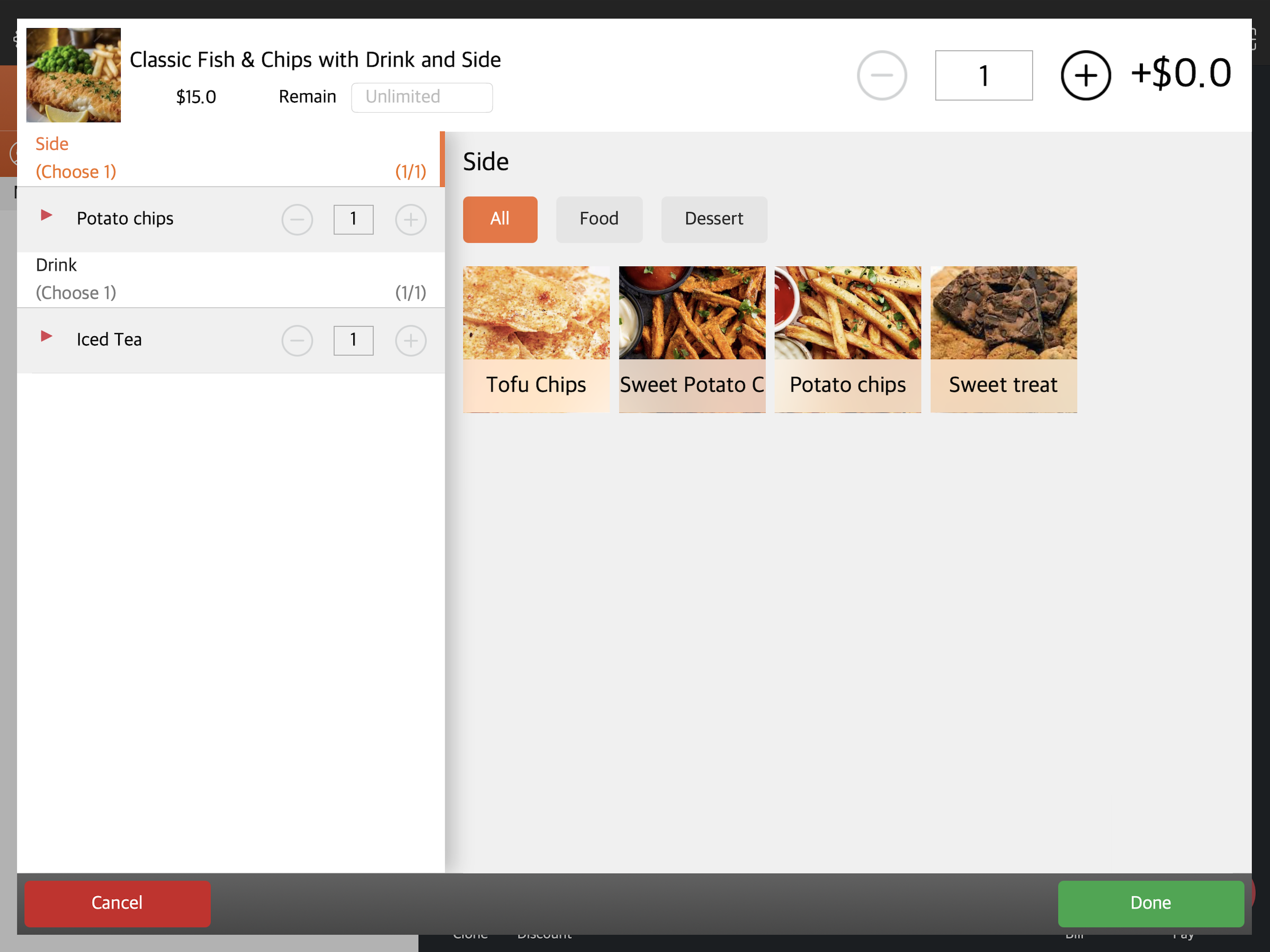
添加套餐商品
要将套餐添加到菜单中,请按照以下步骤操作:
Eats365 POS
- 登录Eats365 POS。
- 点击左上角的“设置”

 。
。 - 在“一般”下,点击“菜单设置” ,然后选择“商品” 。
- 点击右上角的“新增商品” 。
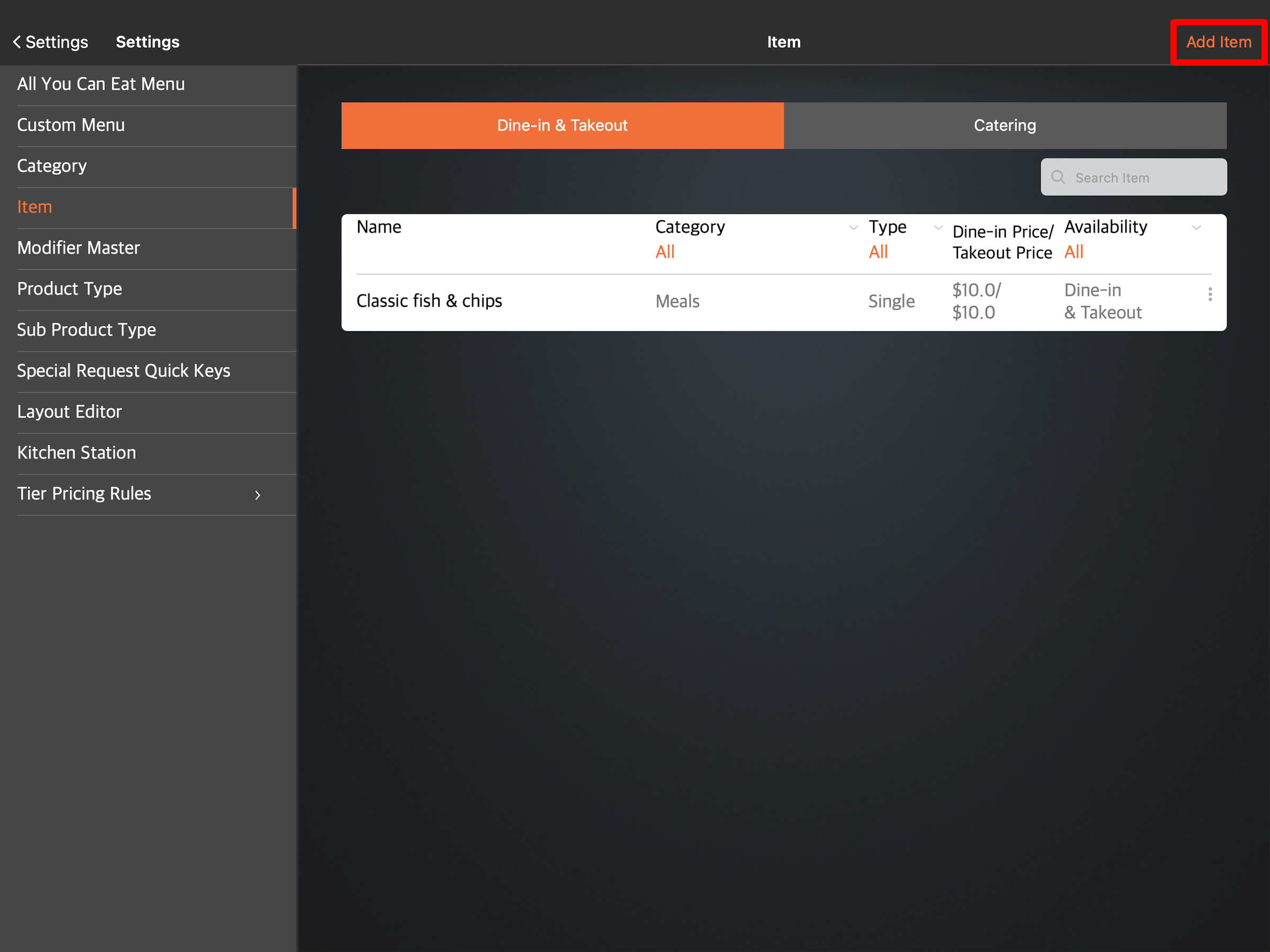
- 选择套餐作为商品种类。
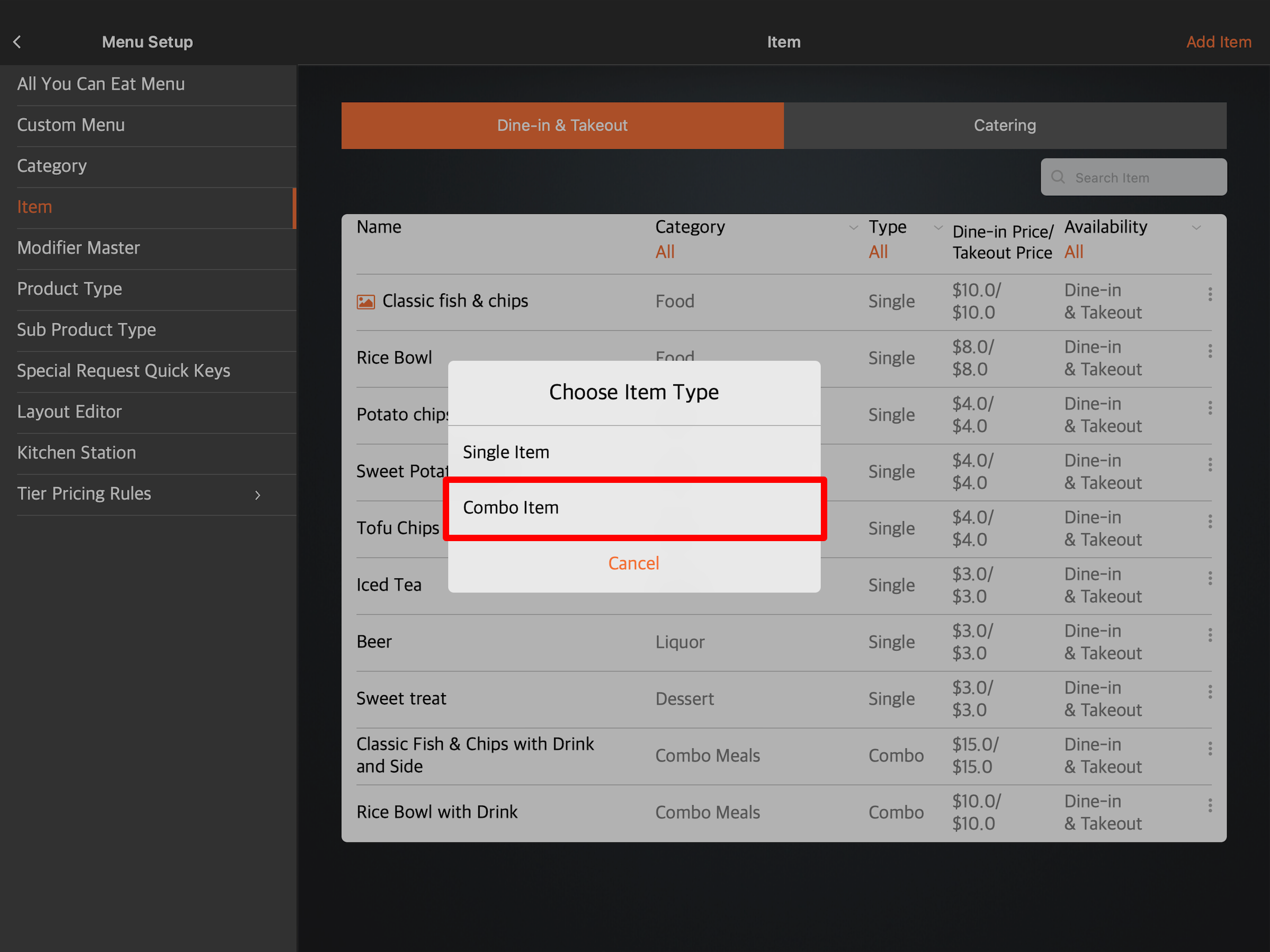
-
选择商品语言。
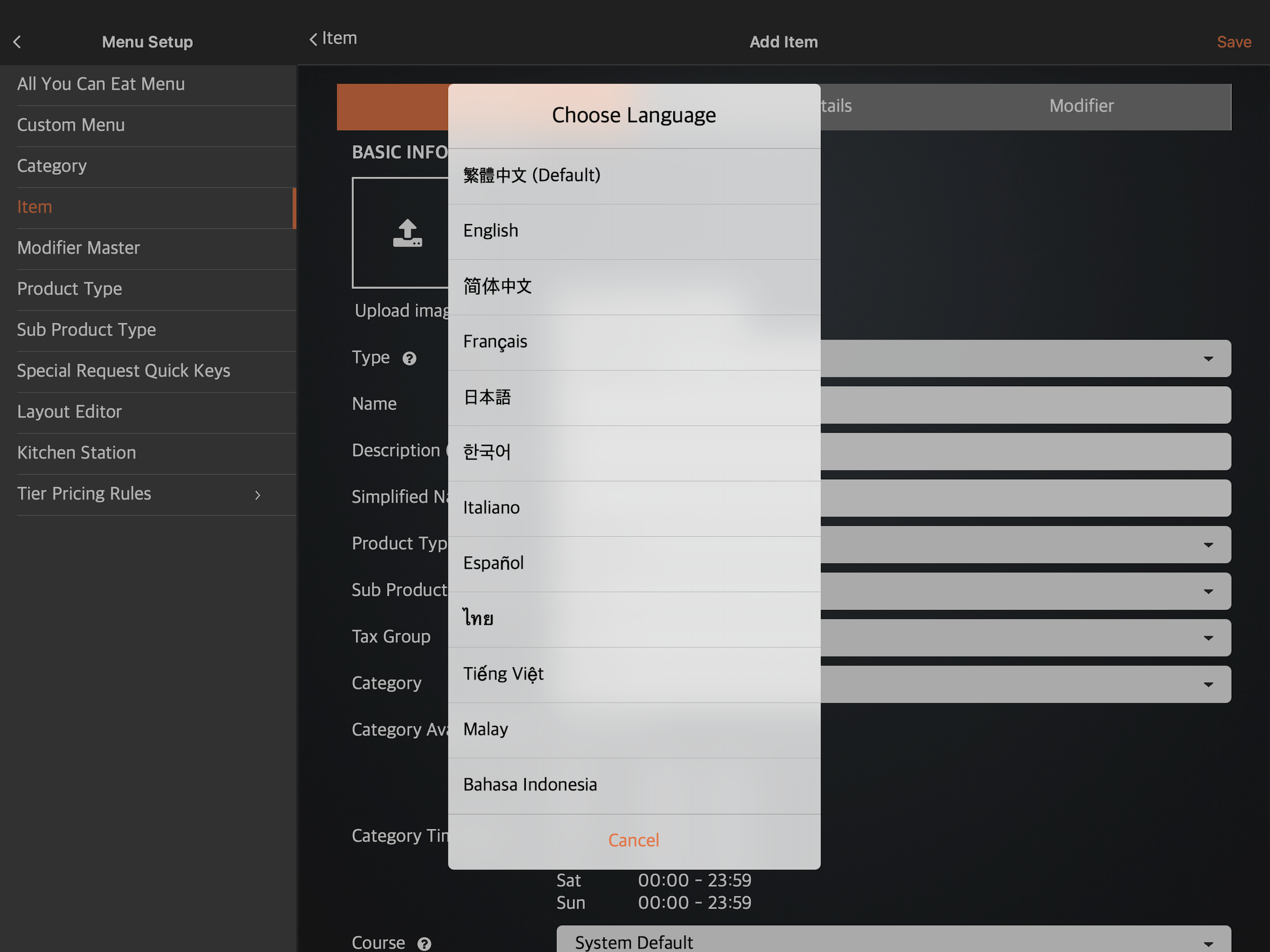 注意:您必须输入套餐商品的默认名称。无论 POS 应用程序使用什么语言,该名称都可用。对于多语言菜单,选择默认语言后,点击语言下拉列表并选择您的首选语言。然后,输入该语言的备用名称。
注意:您必须输入套餐商品的默认名称。无论 POS 应用程序使用什么语言,该名称都可用。对于多语言菜单,选择默认语言后,点击语言下拉列表并选择您的首选语言。然后,输入该语言的备用名称。 - 输入套餐商品的信息和您的首选设置。
- 点击右上角的“储存”进行确认。
您可以在POS上添加套餐的信息或更改这些设置:
一般
上载图片
上传您的商品的图片。
语言
设置菜单项的语言。
种类
选择您希望商品是单品还是套餐商品。
描述(自选)
添加您的商品的描述。
简称
此设置允许您为商品创建一个简化的名称以在打印厨房单上使用该简称。
商品类别
选择您的商品所属的商品类别。
商品子类别
选择您的商品所属的商品子类别。
税项组
此设置允许您向商品添加税项组。如果您尚未创建税项组,则此设置将显示为不适用 。
分类
选择您的商品所属的分类。您必须在创建商品之前创建分类。否则,您将无法完成设置。
商品编号 (SKU)
为您的商品设置特定的商品编号。
快速输入编号
为您的商品设置特定的快速输入编号。
商品条码
添加您的商品的商品条码。
报告编号
为您的商品设置特定的报告编号。
不计算优惠
开启后,您将无法对此商品应用任何优惠。
不计算服务费
开启后,此项商品默认不收取服务费。
放题菜单商品
打开后,该商品仅出现在“放题菜单”模式中。
适用日期
选择商品可用的开始日期和结束日期。
用餐模式
选择该商品是堂食和外卖商品还是到会商品。
适用于
选择您是否希望您的商品可供堂食、外卖或两者皆可。
跨日预订
打开后,该商品将可在下一个营业时段预订。
显示价格
设置您想要出售的商品价格。您可以为堂食和外卖设置不同的价格。
价格层级
分层定价允许您根据时间或日期为菜单商品定义不同的定价规则。
删除其他资料
推荐
打开后,您的商品将在图片餐牌上显示得更大。
存货追踪
开启后,您可以限制销售的商品数量。一旦数量减至零,该商品将自动在 POS 中显示为已售完。
分类权限
此设置向您显示对已分配商品的分类设置的权限。
访问权限
打开或关闭应用程式的访问权限。
网站权限
从网站打开或关闭堂食、自取和送货访问权限。
职级访问权限
打开或关闭不同员工职级的访问权限。
删除套餐选项
要从现有套餐快速添加套餐选项,请单击“从另一商品汇入”。然后,选择您要导入的商品。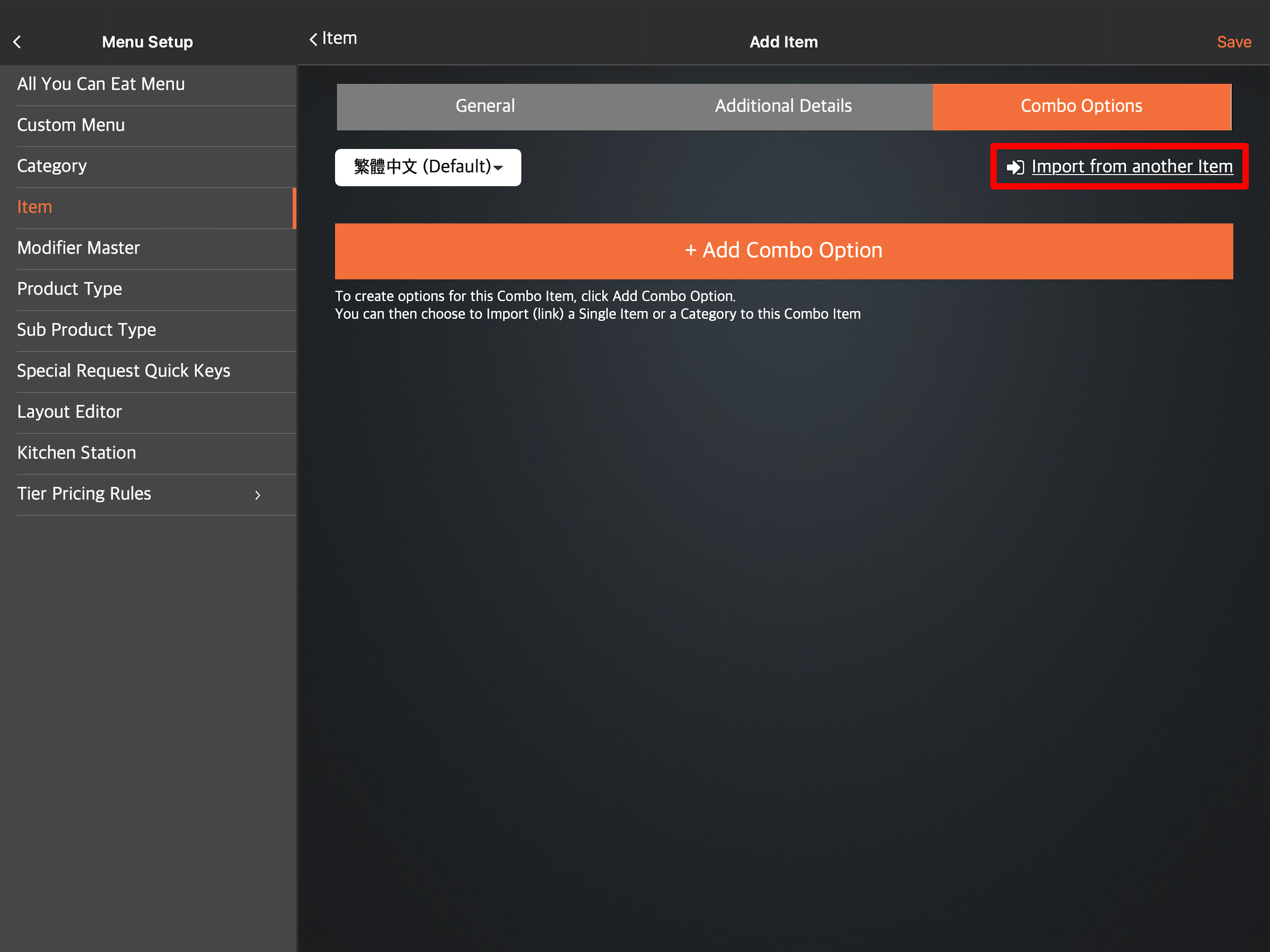
要为套餐项创建选项,请单击“新增套餐选项” 。然后,输入套餐选项详细信息:
选项名称
定义套餐选项的名称。
必选
启用后,这将设置可为套餐选项选择的最少和最多选项数。
分单
开起这个设定后,套餐商品会分开打印在另一厨房单。
预设商品
确定套餐选项中的预设商品。如果您没有首选默认值,也可以选择“不适用”。
汇入分类
要在此套餐项中包含一个或多个分类,请选择“汇入分类” 。然后选择您要导入的分类。您一次只能选择一个分类。要添加其他分类,请再次点击“汇入分类” 。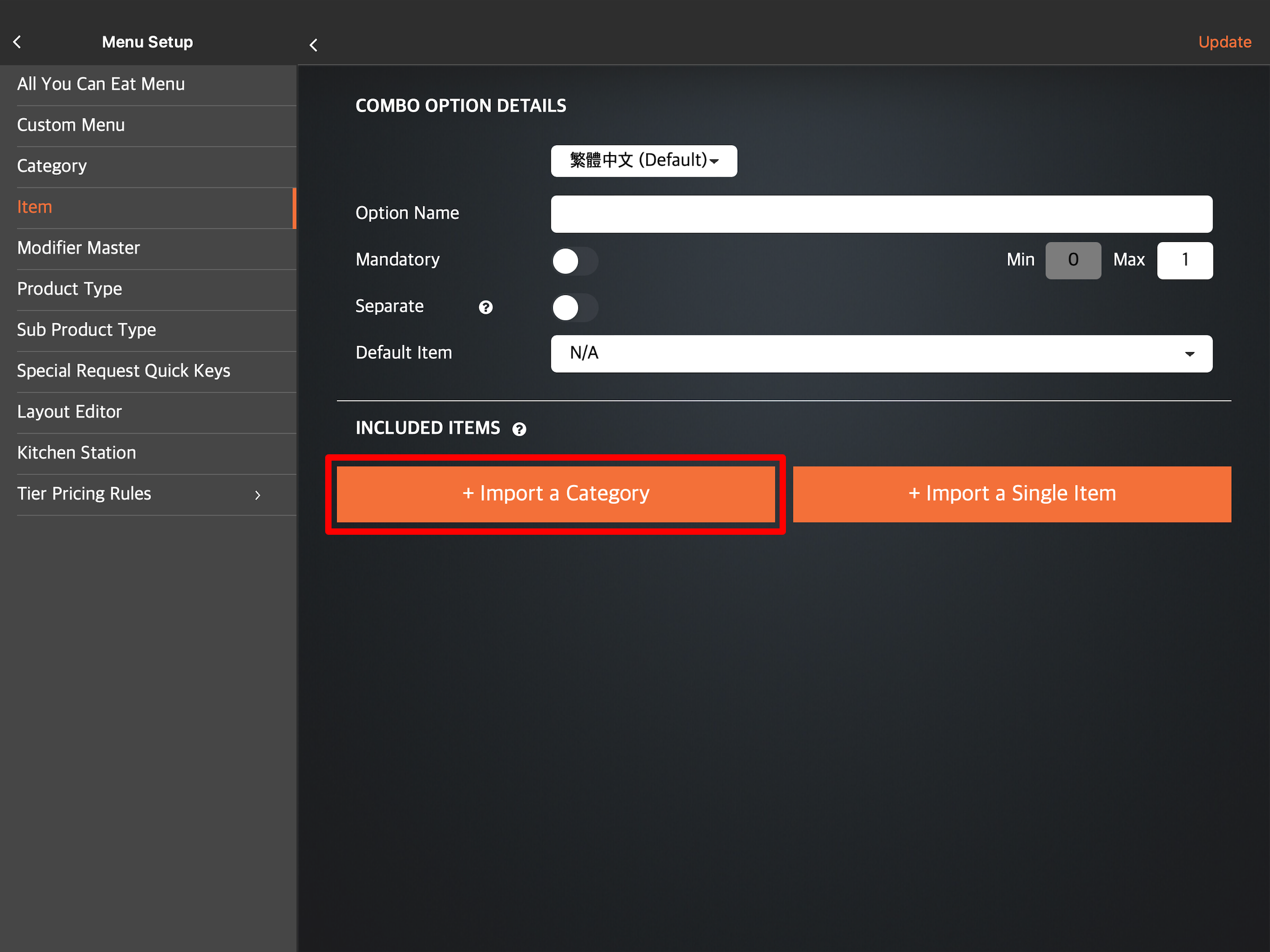
在您选择的分类中,输入以下信息:
- 跟餐优惠:设置应用于分类中的所有商品或特定菜单商品的折扣金额。
- 预设最多可选:设置可以为套餐选项选择菜单商品的默认最多次数。
- 套用到所有商品:确定套餐折扣是适用于特定菜单商品还是所选分类中包含的所有菜单商品。
- 覆盖价钱:绕过套餐折扣并为单个菜单商品设置固定价格。
汇入单品
要单独包含单个商品,请选择“汇入单品” 。然后选择您要导入的商品。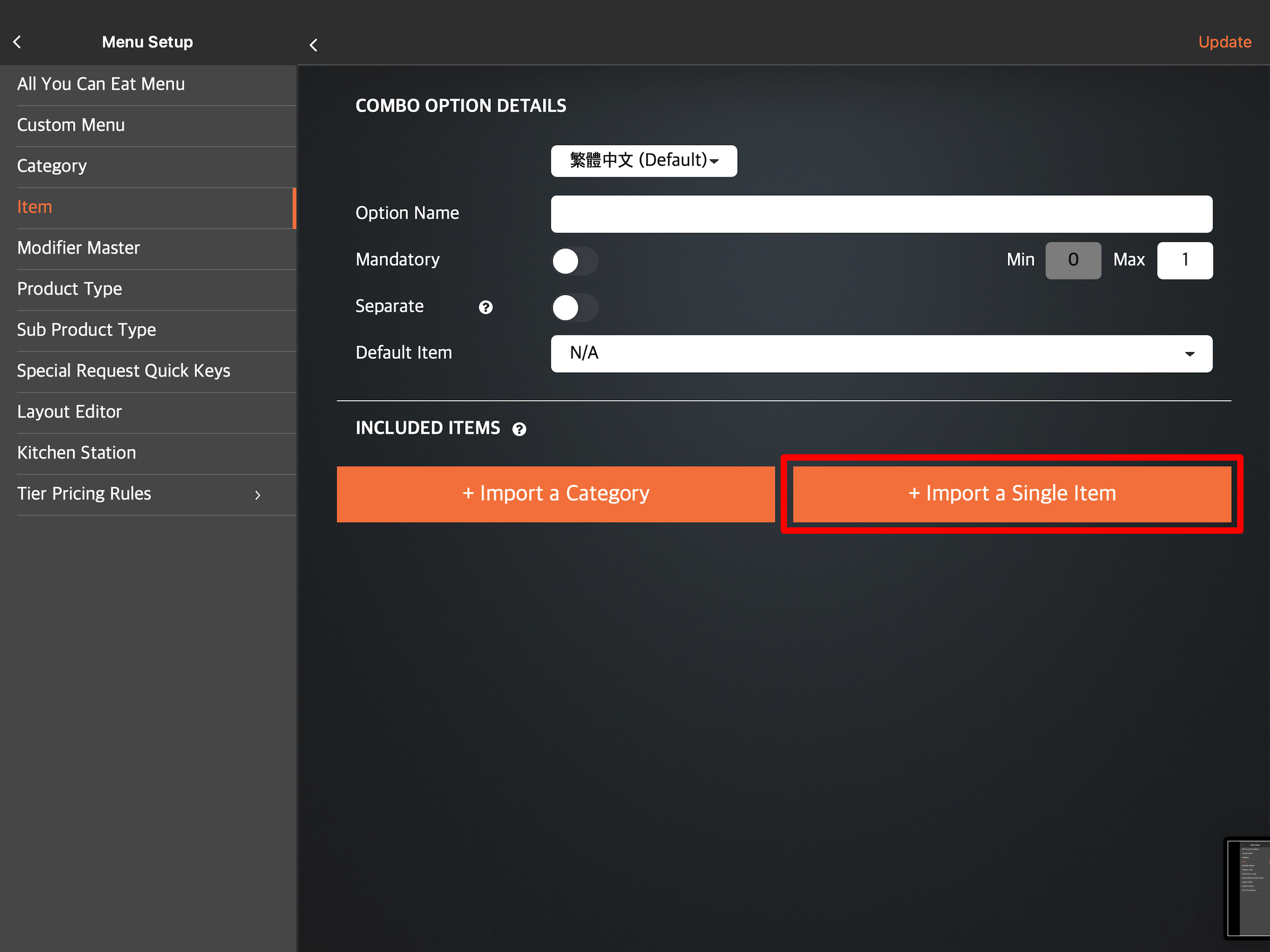
在您选择的分类中,输入以下信息:
- 跟餐价:设置添加到单个菜单商品的基本标价中的价格金额。
- 最多可选:设置可以为套餐选项选择菜单商品的最多次数。
添加套餐选项详细信息后,点击更新进行确认。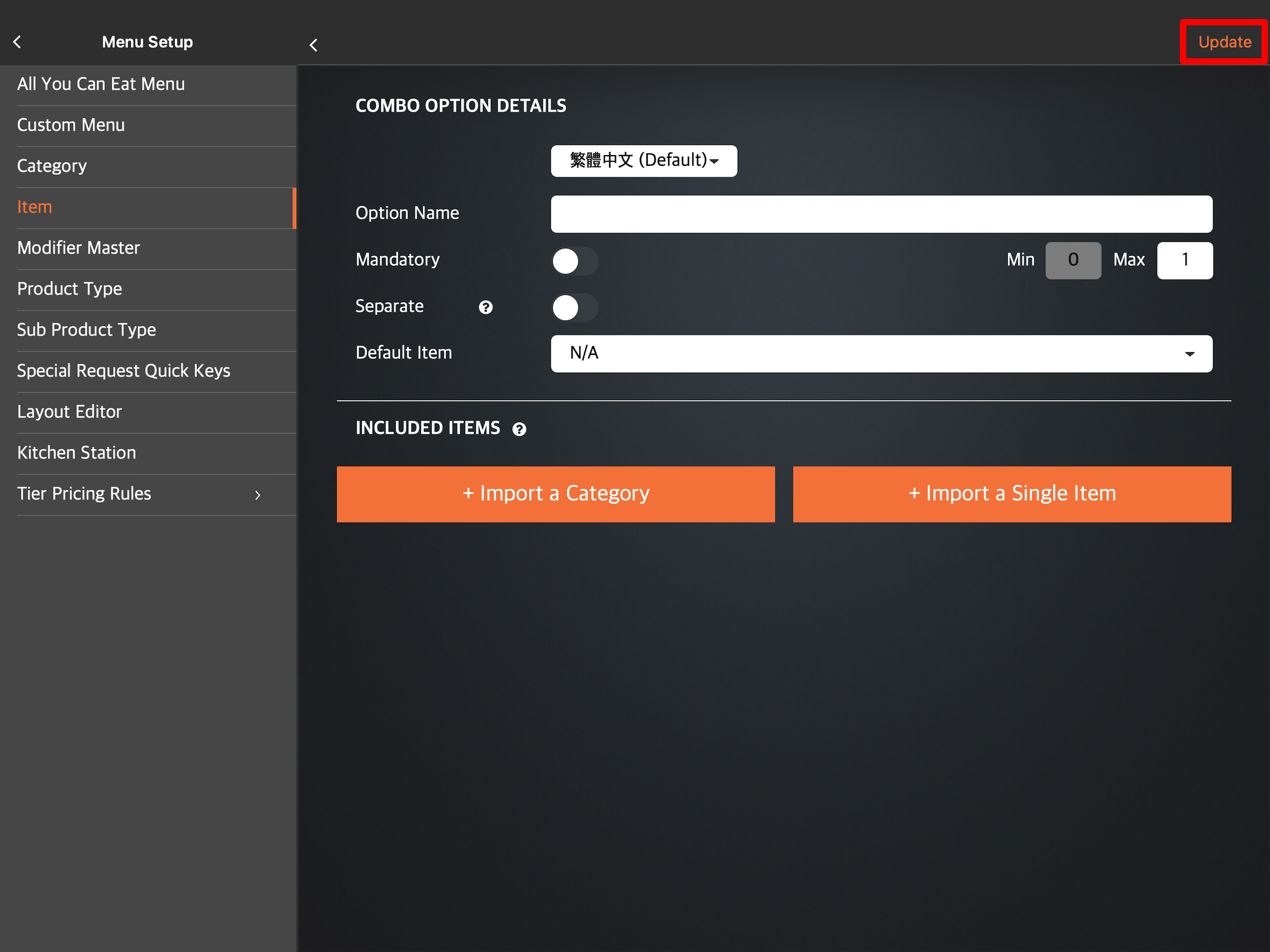
将所有详细信息添加到一般、其他资料和套餐选项后,点击储存以创建组合选项。
删除商家界面(Classic Theme)
- 登录商家界面。
- 单击“菜单设置” ,然后选择“商品” 。
- 在右上角,单击+套餐。
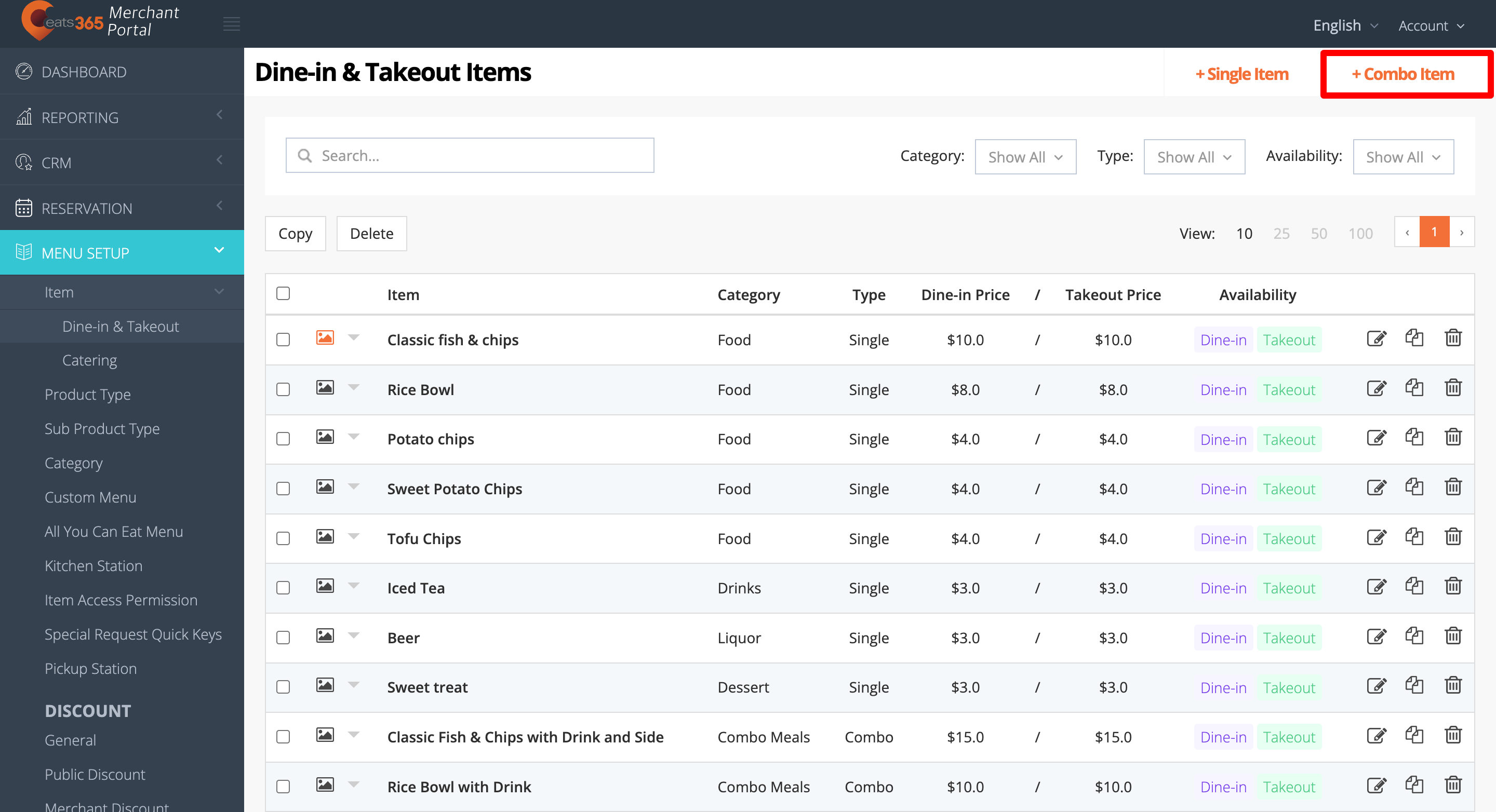
- 选择商品语言。
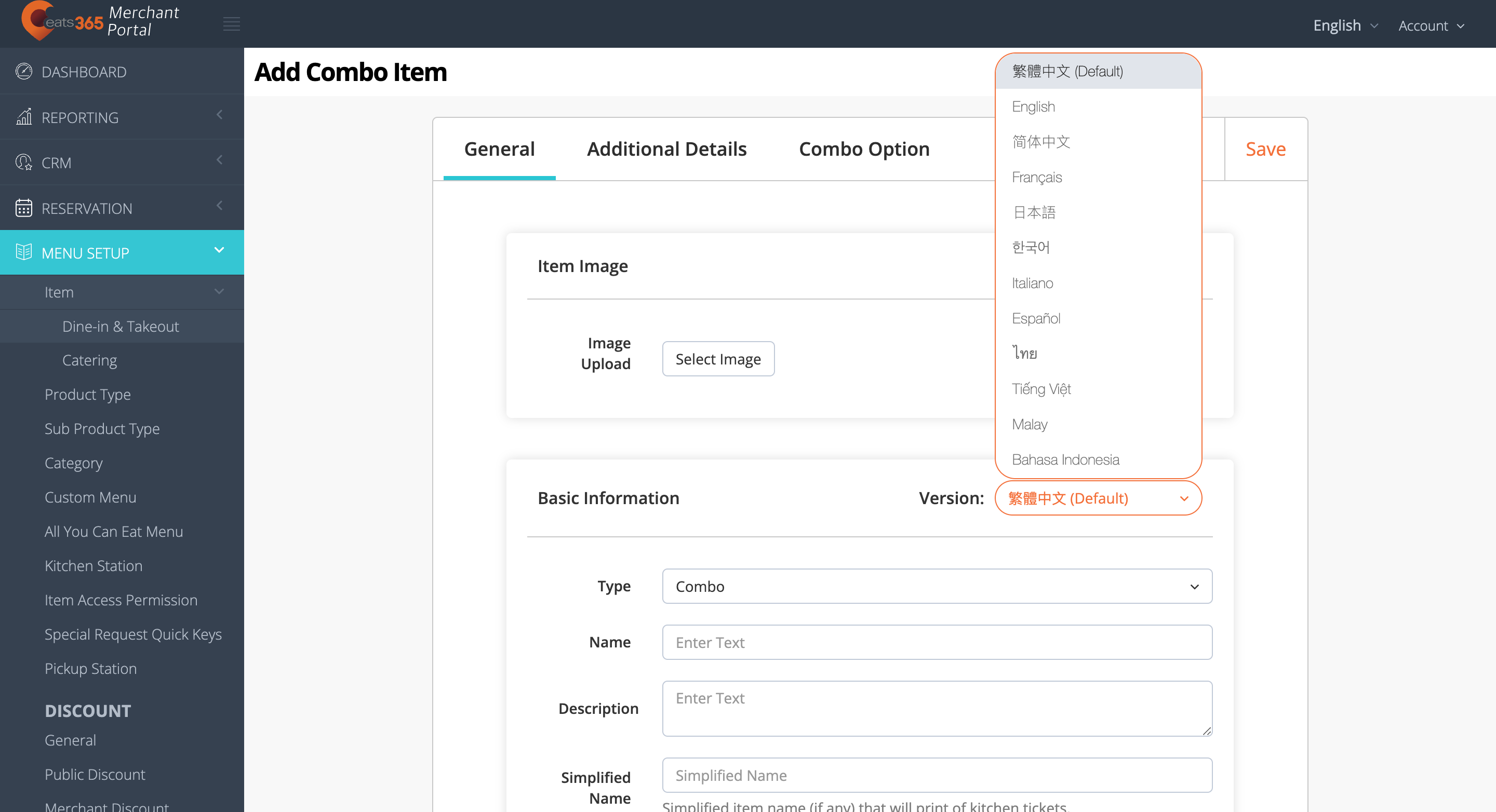 注意:您必须输入商品的默认名称。无论 POS 应用程序使用什么语言,该名称都可用。对于多语言菜单,选择默认语言后,单击语言下拉列表并选择您的首选语言。然后,输入该语言的备用名称。
注意:您必须输入商品的默认名称。无论 POS 应用程序使用什么语言,该名称都可用。对于多语言菜单,选择默认语言后,单击语言下拉列表并选择您的首选语言。然后,输入该语言的备用名称。 - 填写您的套餐商品的信息和您的首选设置。
- 点击右上角的“储存”进行确认。
您可以在商家界面上添加套餐的信息或更改这些设置:
一般
一般资料
上载图片
上传您的商品的图片。
语言
您可以为商品选择语言,但建议遵循系统默认值。
种类
选择您希望商品是单品还是套餐商品。
名称
输入商品名称。
描述
添加您的商品的描述。
简称
此设置允许您为商品创建一个简化的名称以在打印厨房单上使用该简称。
商品类别
选择您的商品所属的商品类别。
商品子类别
选择您的商品所属的商品子类别。
税项组
此设置允许您向商品添加税项组。
分类
选择您的商品所属的分类。
商品编号 (SKU)
为您的商品设置特定的商品编号。
商品条码
为您的商品设置特定的商品条码。
商品码
添加您的商品码。
商品码(报告用)
为您的商品设置特定的报告码。
不适用于任何折扣优惠
开启后,您将无法对此商品应用任何折扣优惠。
免除服务费
开启后,此项商品默认不收取服务费。
适用价格
适用日期
选择商品可用开始日期和结束日期。
适用于
选择您是否希望您的商品可供堂食、外卖或两者皆可。
放题菜单商品
打开后,该商品仅出现在“放题菜单”模式中。
跨营业时段预订
打开后,该商品将可在下一个营业时段预订。
显示价格
设置您想要出售的商品价格。您可以为堂食和外卖设置不同的价格。
分层定价
分层定价允许您根据时间或日期为菜单商品定义不同的定价规则。
删除其他资料
推荐
打开后,您的商品将在图片餐牌上显示得更大。
存货追踪
开启后,您可以限制销售的商品数量。一旦数量减至零,该商品将自动在 POS 中显示为已售完。
标签
向商品添加菜单标签以标记菜单商品并突出显示特定属性。
应用程式使用权限
打开或关闭应用程式的访问权限。
网站权限
从网站打开或关闭“堂食” 、 “外卖”和“送货”访问。
职级访问权限
打开或关闭不同员工职级的访问权限。
删除套餐选项
要从现有套餐快速添加快餐选项,请在从另一商品汇入旁边,从下拉列表中选择要导入的项目。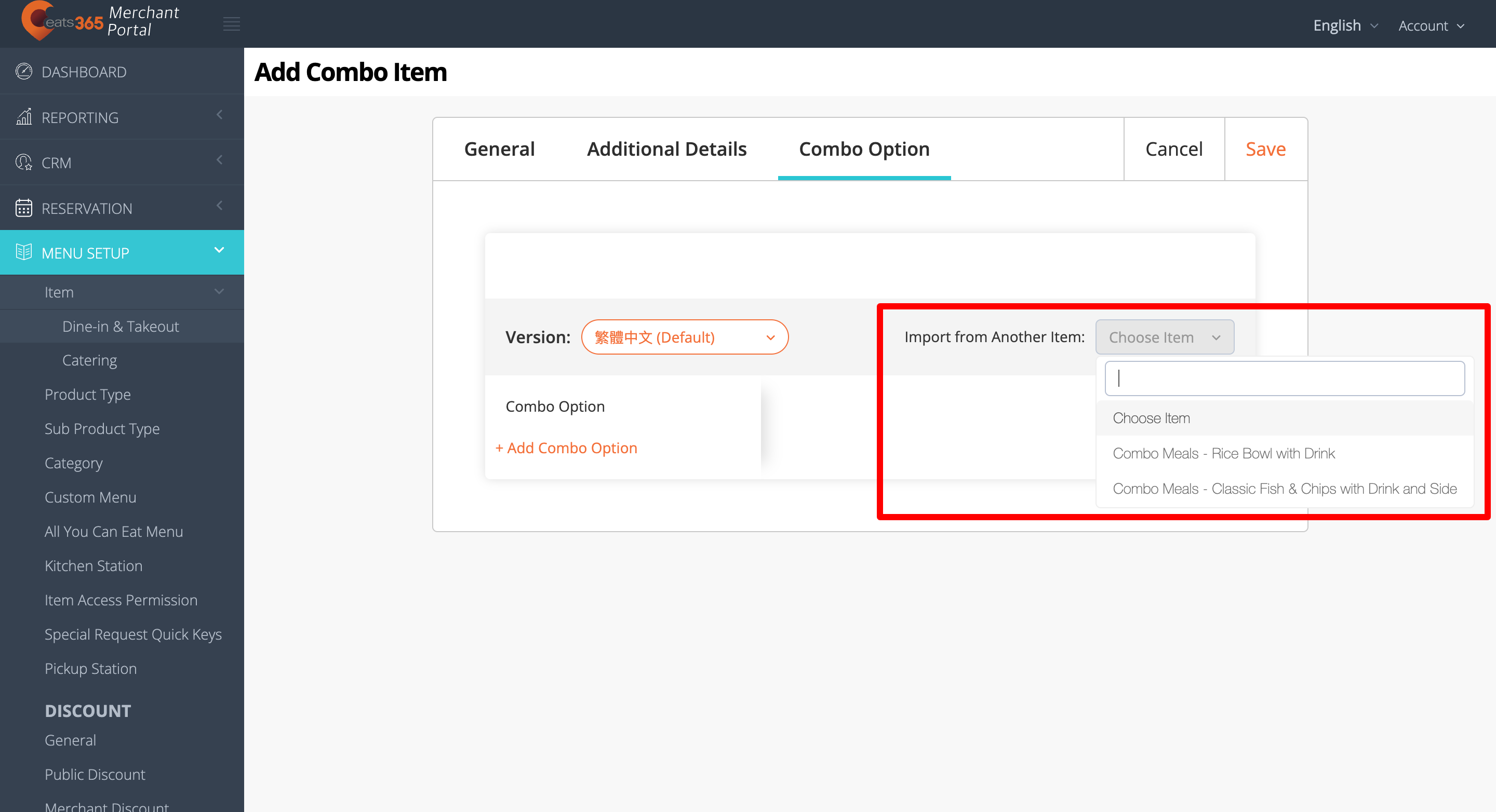
要为套餐项创建选项,请单击“新增套餐选项” 。然后,输入套餐选项详细信息:
套餐选项名称
定义套餐选项的名称。
必选
启用后,这将设置可为套餐选项选择的最少和最多选项数。
分单
开起这个设定后,套餐商品会分开打印在另一厨房单。
预设商品
确定套餐选项中的预设商品。如果您没有首选默认值,也可以选择“不适用”。
导入分类
要在此套餐商品中包含一个或多个分类,请单击“导入分类” 。然后选择您要导入的分类。您一次只能选择一个分类。要添加另一个分类,请再次单击“导入分类” 。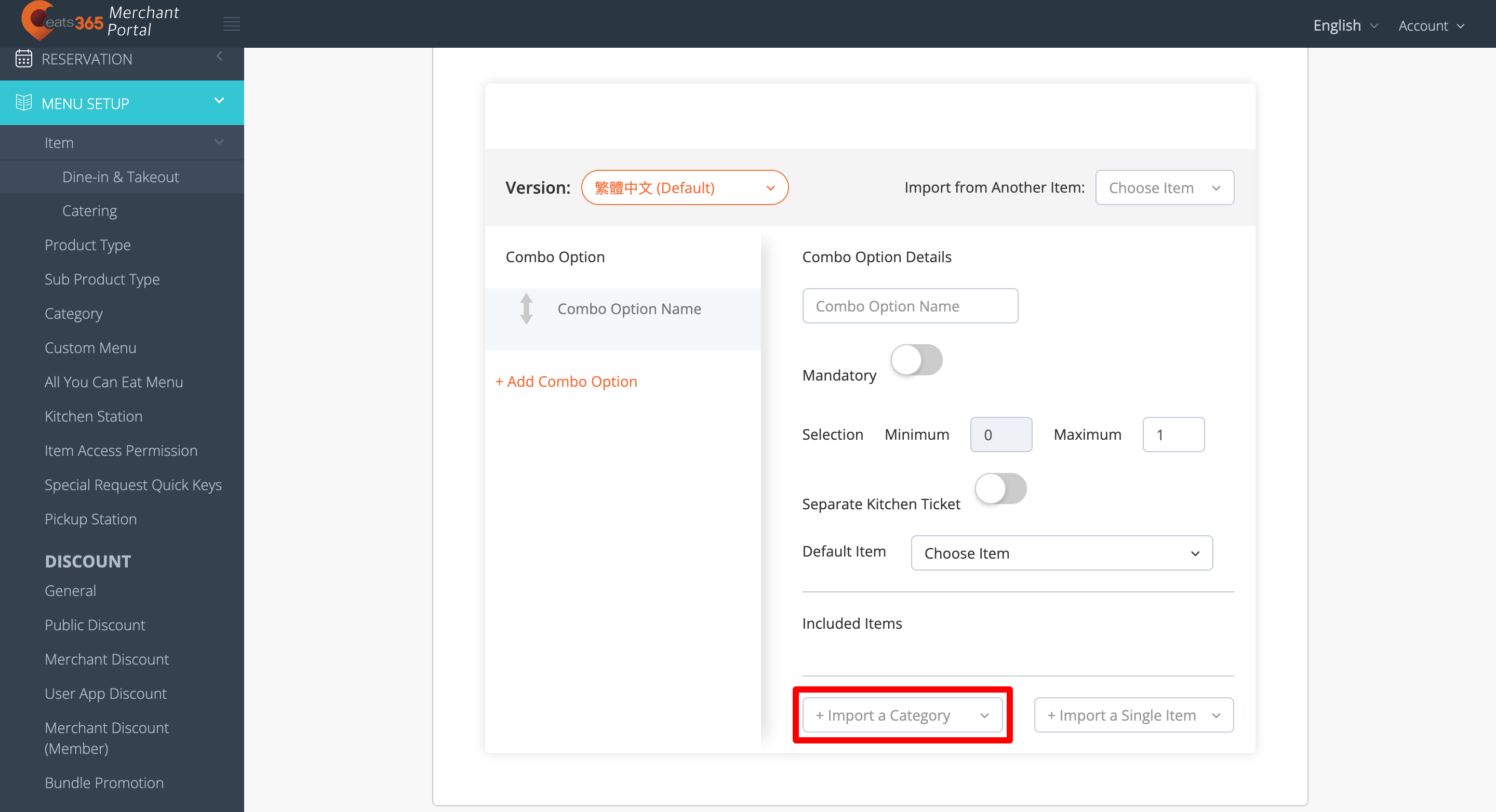
在您选择的分类中,输入以下信息:
- 跟餐优惠:设置应用于分类中的所有商品或特定菜单商品的折扣金额。
- 预设最多可选:设置可以为套餐选项选择该商品的默认最大次数。
- 套用到所有商品:确定跟餐优惠是适用于特定菜单商品还是所选分类中包含的所有菜单商品。
- 新增至价格:设置添加到商品基本标价的价格金额。
导入单品
要单独包含单个商品,请单击“导入单品” 。然后,选择您要导入的商品。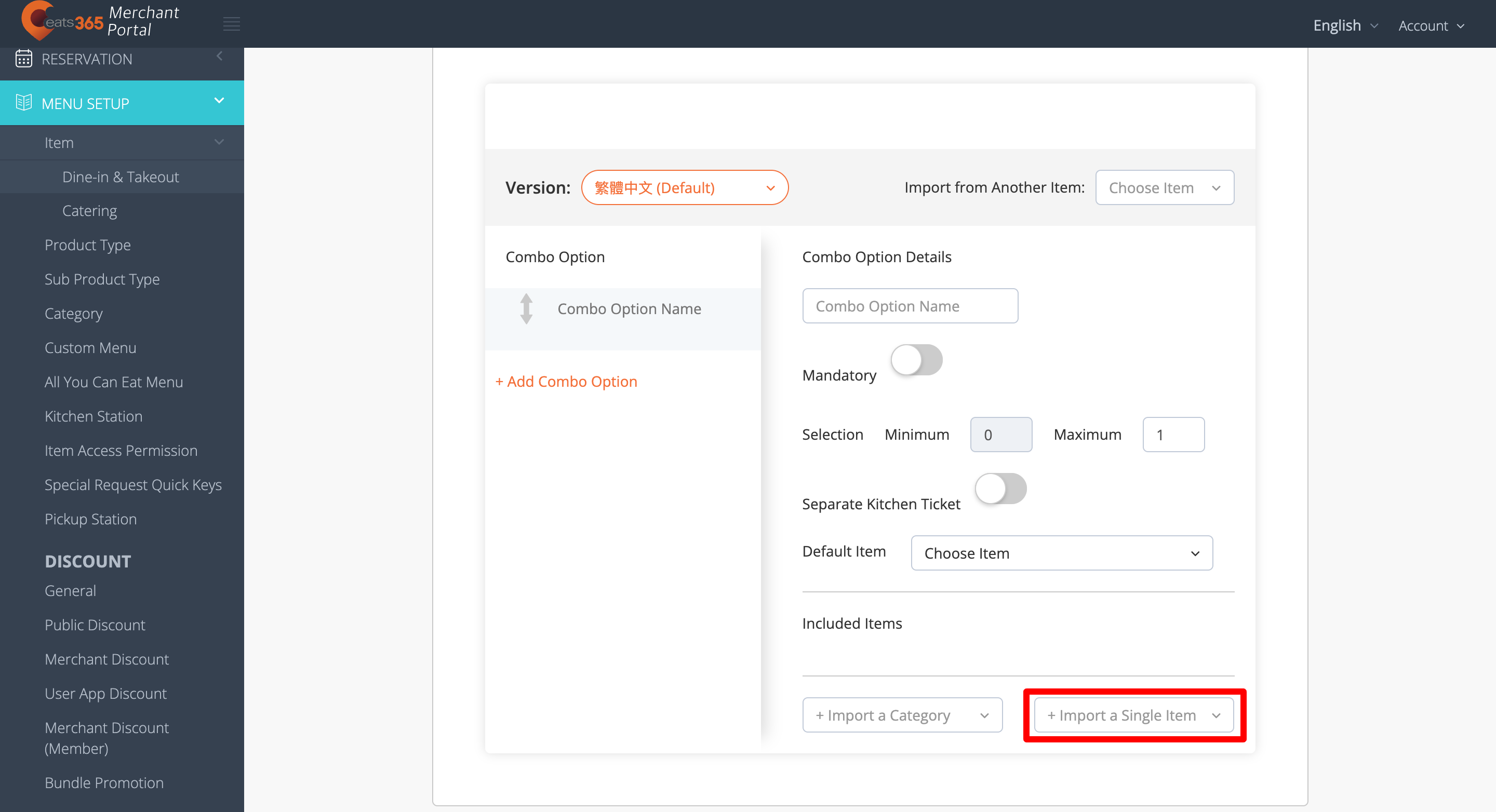
在您选择的单品中,输入以下信息:
- 额外价格:设置添加到商品基本标价中的价格金额。
- 最多可选:设置可以为套餐选项选择该商品的最大次数。
商家界面2.0
- 登录 商家界面。
- 在左侧面板上,单击“菜单设置” ,然后选择“商品” 。
- 在右上角,单击+套餐。
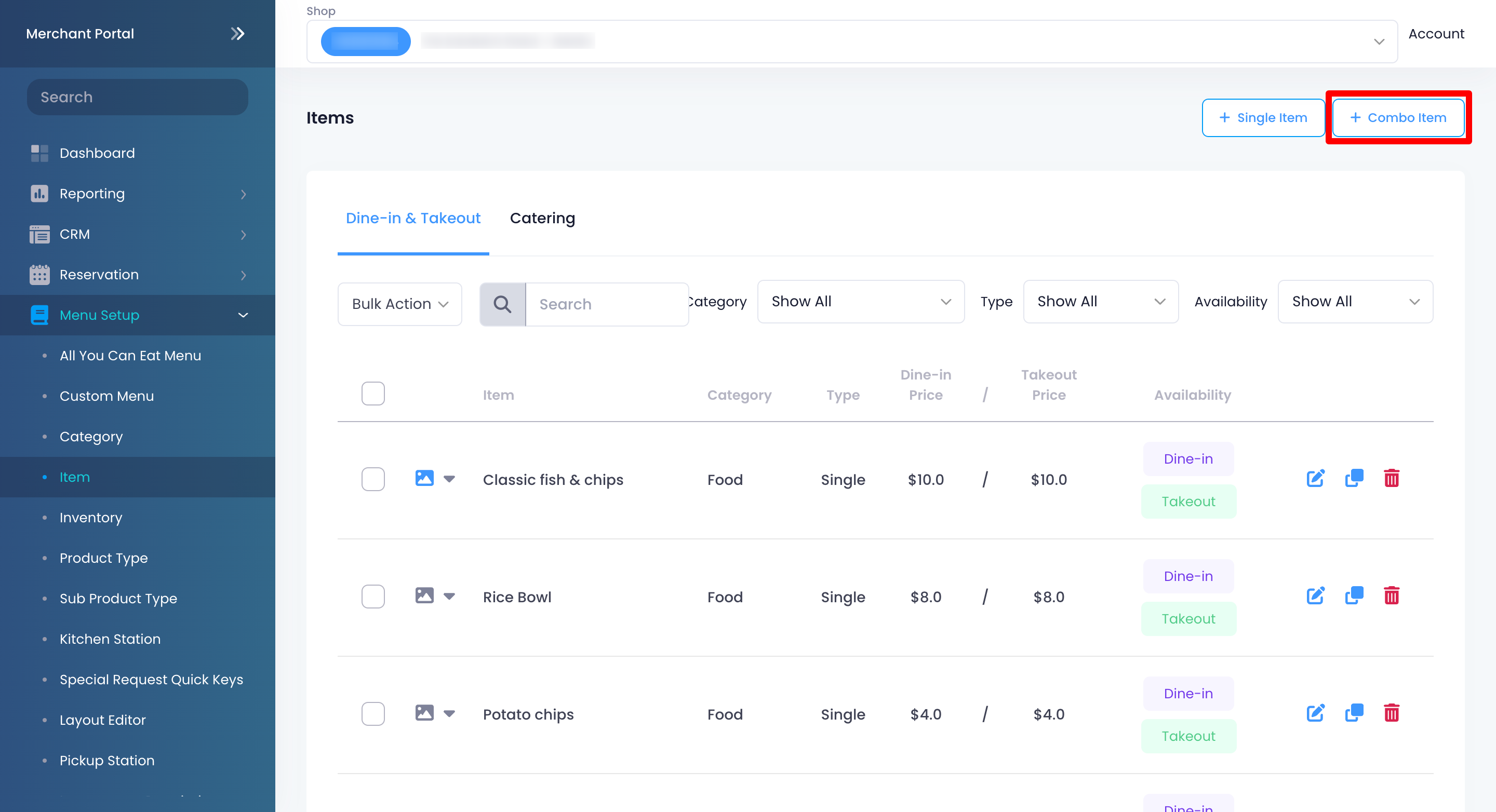
- 填写您的套餐商品的信息和您的首选设置。
- 单击右上角的“储存”进行确认。
您可以在商家界面上添加套餐的信息或更改这些设置:
一般
商品图片
上传您的商品的图片。
项目详情页面媒体
上传将显示在品牌网上商店的多张图片或视频。
注意:您最多可以上传 5 张图片和 1 个视频。
种类
选择您希望商品是单品还是套餐商品。
名称
输入您喜欢的商品名称。您可以为每种语言设置不同的名称。
描述
输入商品描述。您可以为每种语言设置不同的描述。
简称
此设置允许您为商品创建一个简化的名称以在打印厨房单上使用该简称。
商品类别
选择您的商品所属的商品类别。
商品子类别
选择您的商品所属的商品子类别。
税项组
此设置允许您向商品添加税项组。
分类
选择您的商品所属的分类。
商品编号 (SKU)
为您的商品设置特定的商品编号。
商品条码
为您的商品设置特定的商品条码。
商品码
添加您的商品码。
商品码(报告用)
为您的商品设置特定的报告码。
不适用于任何折扣优惠
开启后,您将无法对此商品应用任何折扣优惠。
免除服務費
開啟後,此項商品默認不收取服務費。
适用日期
选择商品可用开始日期和结束日期。
适用价格
适用于
选择您是否希望您的商品可供堂食、外卖或两者皆可。
放题菜单商品
打开后,该商品仅出现在“放题菜单”模式中。
跨营业时段预订
打开后,该商品将可在下一个营业时段预订。
显示价格
设置您想要出售的商品价格。您可以为堂食和外卖设置不同的价格。
分层定价
分层定价允许您根据时间或日期为菜单商品定义不同的定价规则。
其他资料
推荐
打开后,您的商品将在图片餐牌上显示得更大。
存货追踪
开启后,您可以限制销售的商品数量。一旦数量减至零,该商品将自动在 POS 中显示为已售完。
打印餐券
注意:目前仅在Modern(Beta Version)的自助点餐机可打印餐券。
选择 是 以在自助点餐机上打印餐券
标签
向商品添加菜单标签以标记菜单商品并突出显示特定属性。
应用程式使用权限
打开或关闭应用程式的访问权限。
网站权限
注意:您必须允许应用程式使用权限中的 Website 以显示网站权限。
以显示网站权限。
从网站打开或关闭“堂食” 、 “外卖”和“送货”访问。
职级访问权限
打开或关闭不同员工职级的访问权限。
删除套餐选项
要从现有套餐快速添加套餐选项,请在从另一商品汇入旁边,从下拉列表中选择要导入的商品。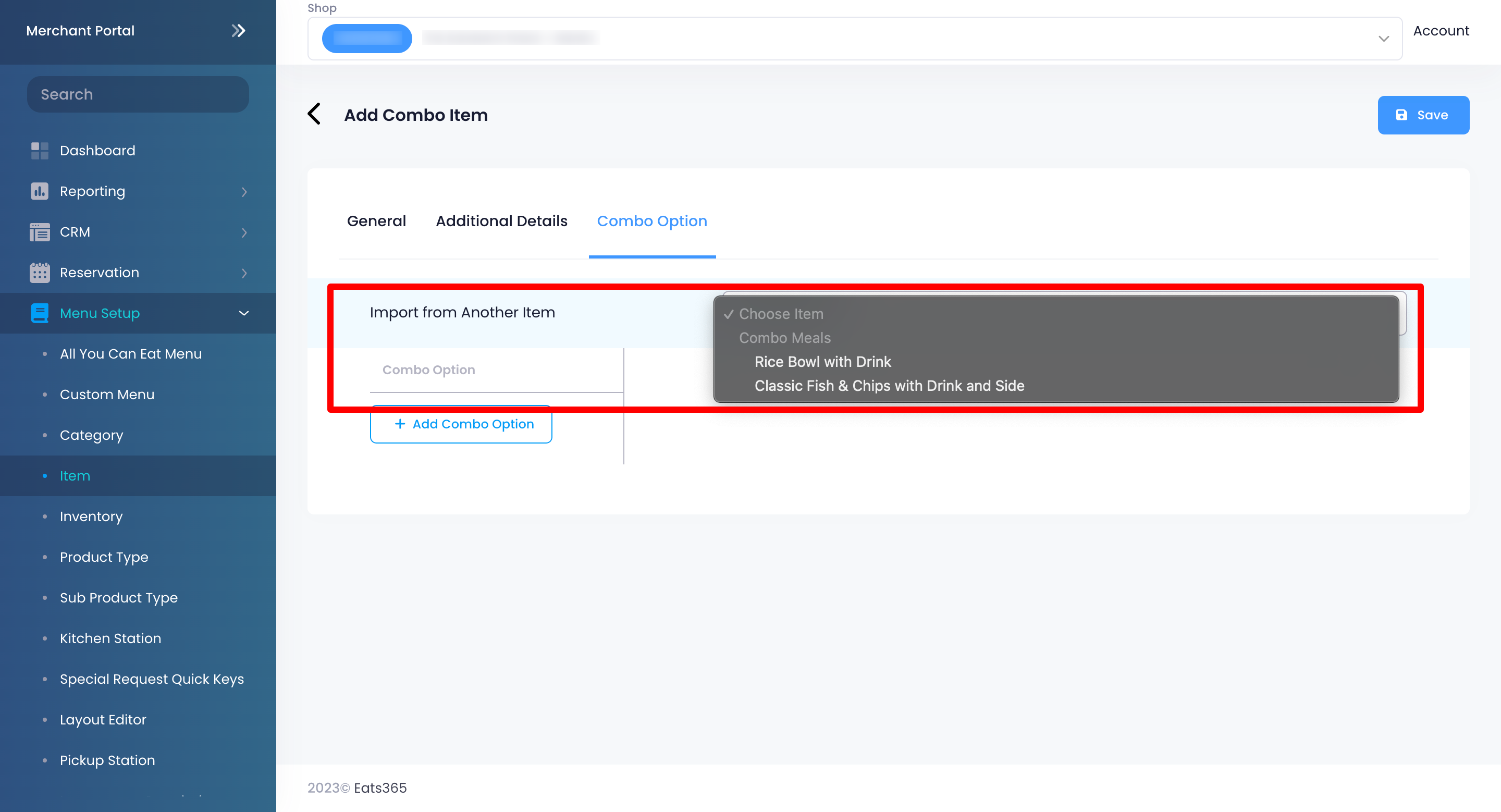
要为套餐项创建选项,请单击“新增套餐选项” 。然后,输入套餐选项详细信息:
选项名称
定义套餐选项的名称。
必选
启用后,这将设置可为套餐选项选择的最少和最多选项数。
分单
开起这个设定后,套餐商品会分开打印在另一厨房单。
预设商品
确定套餐选项中的预设商品。如果您没有首选默认值,也可以选择“不适用”。
导入分类
要在此套餐商品中包含一个或多个分类,请单击“导入分类” 。然后选择您要导入的分类。您一次只能选择一个分类。要添加另一个分类,请再次单击“导入分类” 。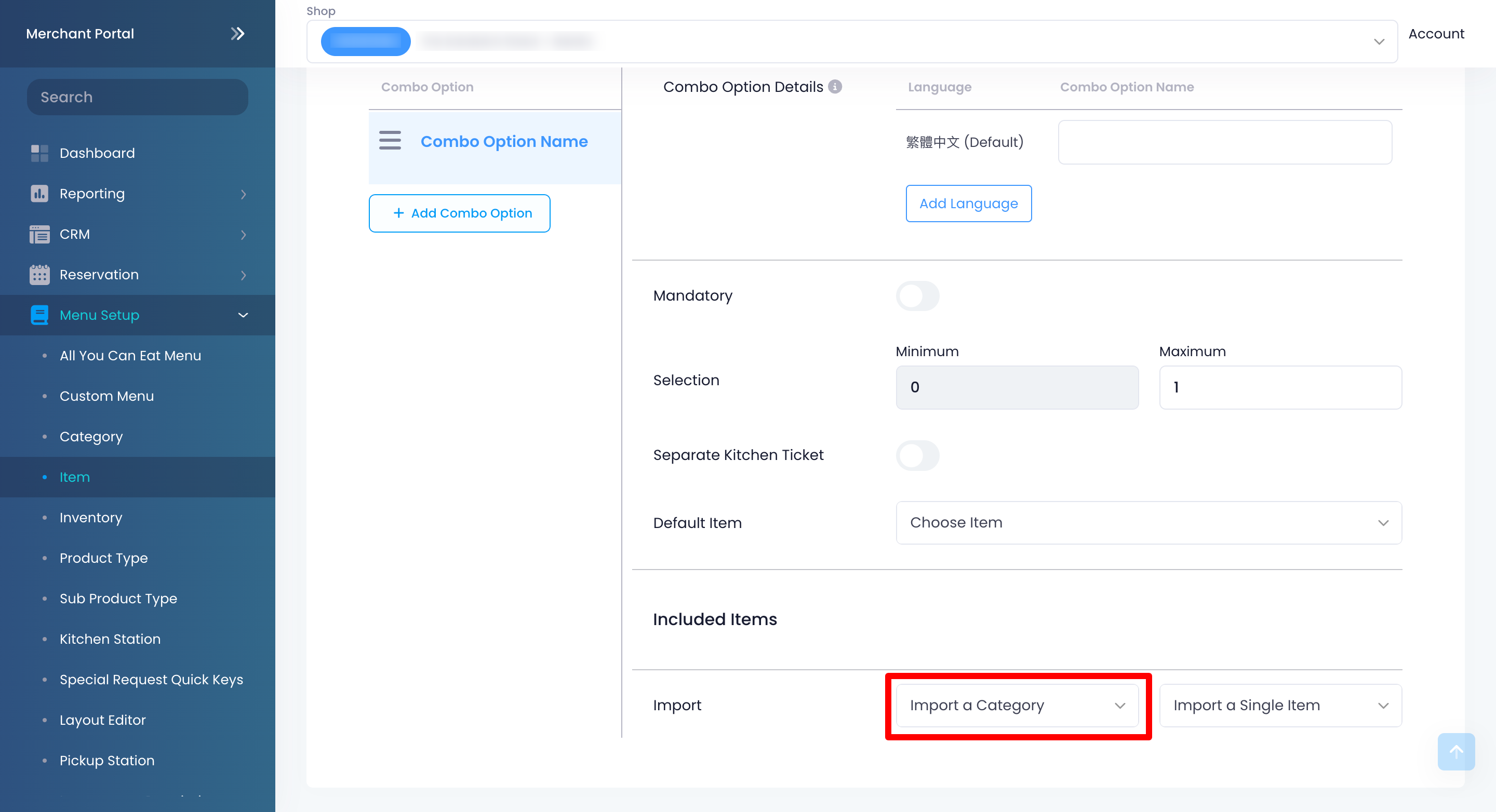
在您选择的分类中,输入以下信息:
- 跟餐优惠:设置应用于分类中的所有商品或特定菜单商品的折扣金额。
- 预设最多可选:设置可以为套餐选项选择该商品的默认最大次数。
- 套用到所有商品:确定跟餐优惠是适用于特定菜单商品还是所选分类中包含的所有菜单商品。
- 新增至价格:设置添加到商品基本标价的价格金额。
导入单品
要单独包含单个商品,请单击“导入单品” 。然后,选择您要导入的商品。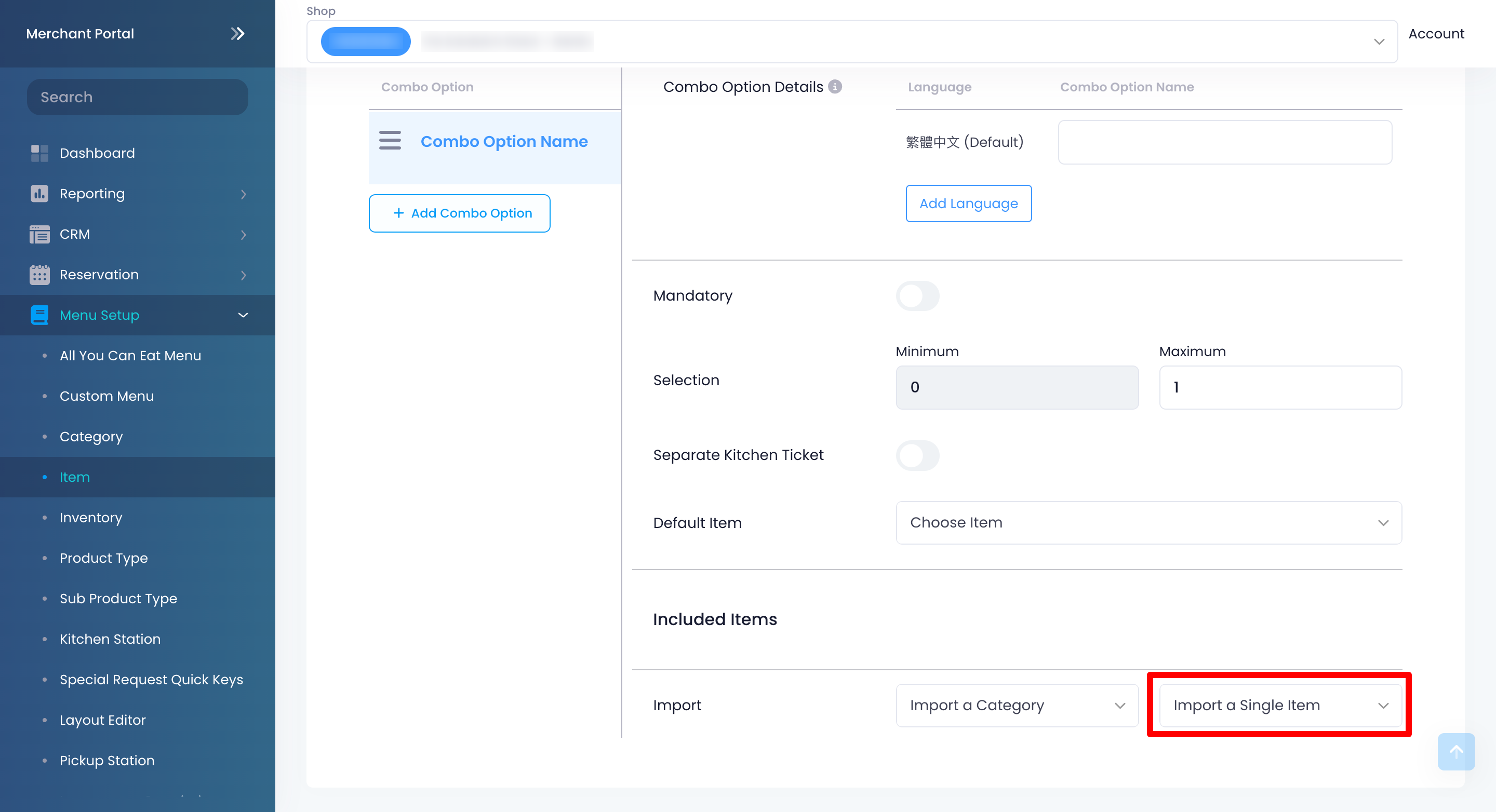
在您选择的单品中,输入以下信息:
- 额外价格:设置添加到商品基本标价中的价格金额。
- 最多可选:设置可以为套餐选项选择该商品的最大次数。
编辑套餐商品
要编辑套餐商品,请按照以下步骤操作:
Eats365 POS
- 登录Eats365 POS。
- 点击左上角的“设置”
 。
。 - 在“一般”下,点击“菜单设置” ,然后选择“商品” 。
- 点击您要编辑的商品。您也可以点击三个点
 ,然后点击更改
,然后点击更改 。
。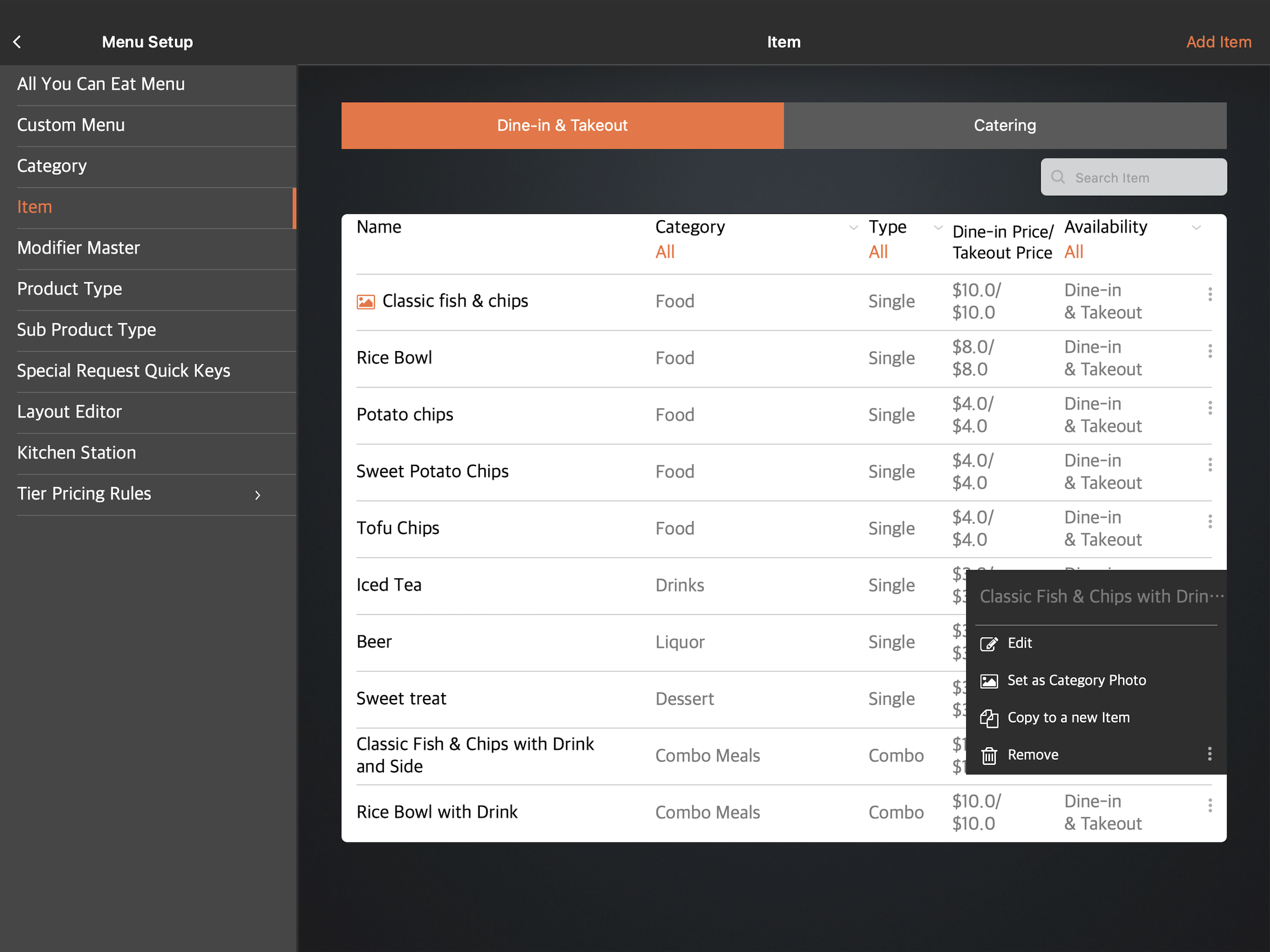
- 更新您的套餐商品。
- 点击右上角的更新进行确认。
商家界面(Classic Theme)
- 登录商家界面。
- 在左侧面板上,单击“菜单设置” ,然后选择“商品” 。
- 选择您要编辑的商品。然后,单击编辑
 。
。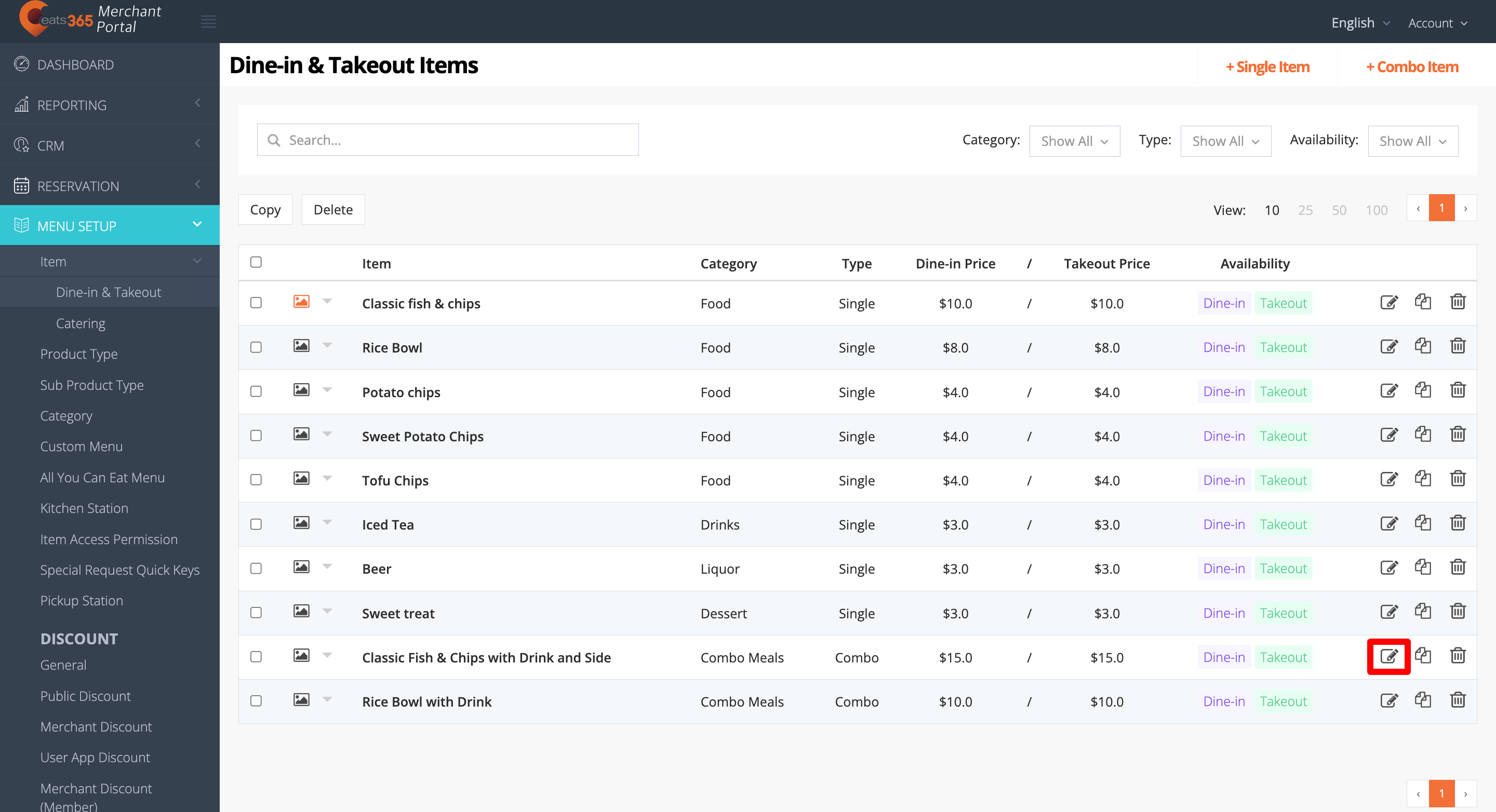
- 更新您的套餐商品。
- 单击右上角的“储存”进行确认。
删除套餐商品
要删除套餐商品,请按照以下步骤操作:
Eats365 POS
- 登录Eats365 POS。
- 点击左上角的“设置”
 。
。 - 在“一般”下,点击“菜单设置” ,然后选择“商品” 。
- 删除商品有两种方法:
- 点击您要删除的商品。点击右上角的“删除” 。如果您想删除该商品,则会出现提示。
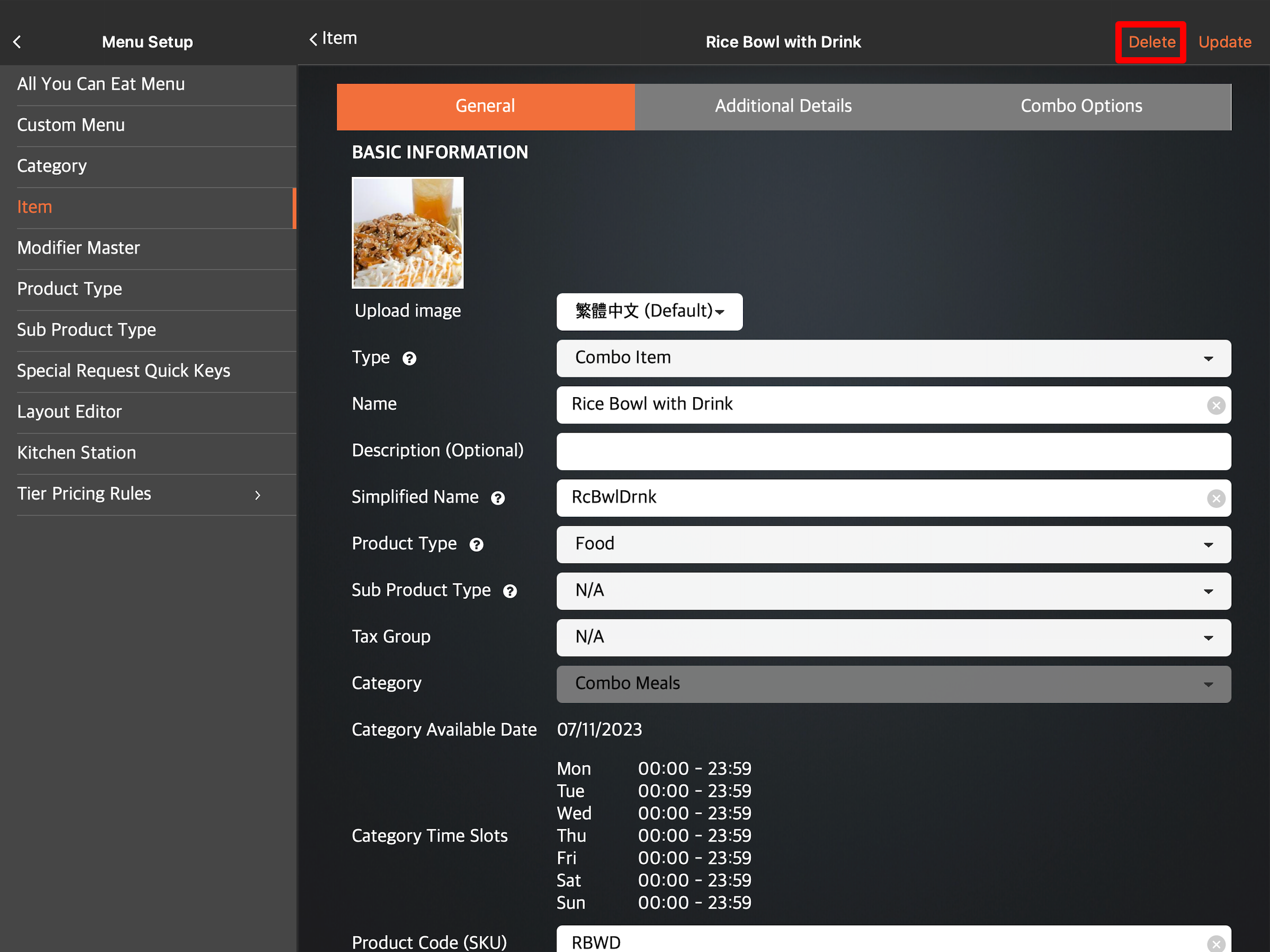
- 点击三个点
 ,然后点击删除
,然后点击删除 。如果您想删除该商品,则会出现提示。
。如果您想删除该商品,则会出现提示。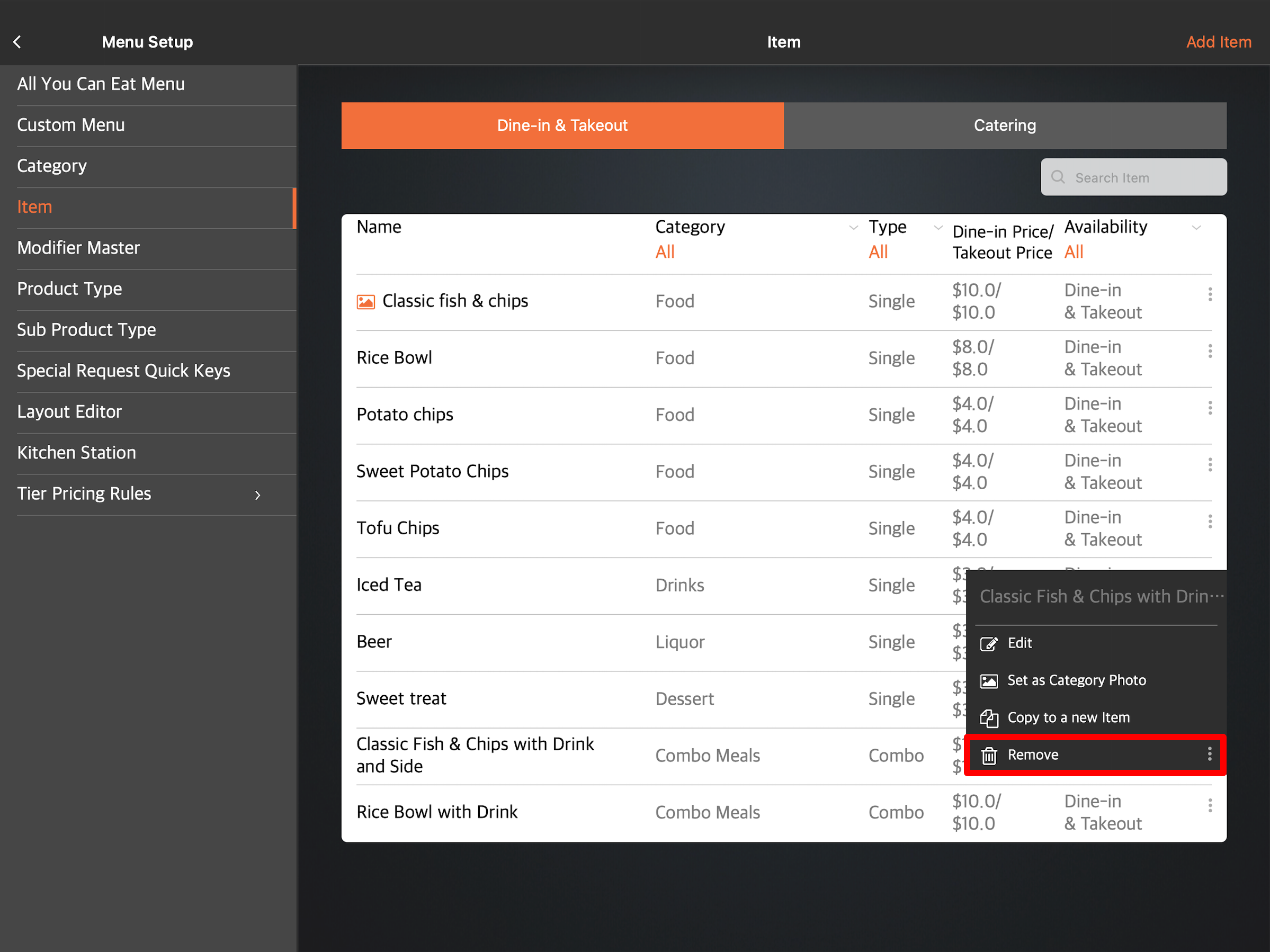
- 点击您要删除的商品。点击右上角的“删除” 。如果您想删除该商品,则会出现提示。
- 点击删除进行确认。
商家界面(Classic Theme)
- 登录商家界面。
- 在左侧面板上,单击“菜单设置” ,然后选择“商品” 。
- 选择要删除的商品,单击删除
 。将出现一条提示,要求您确认是否要删除该商品。
。将出现一条提示,要求您确认是否要删除该商品。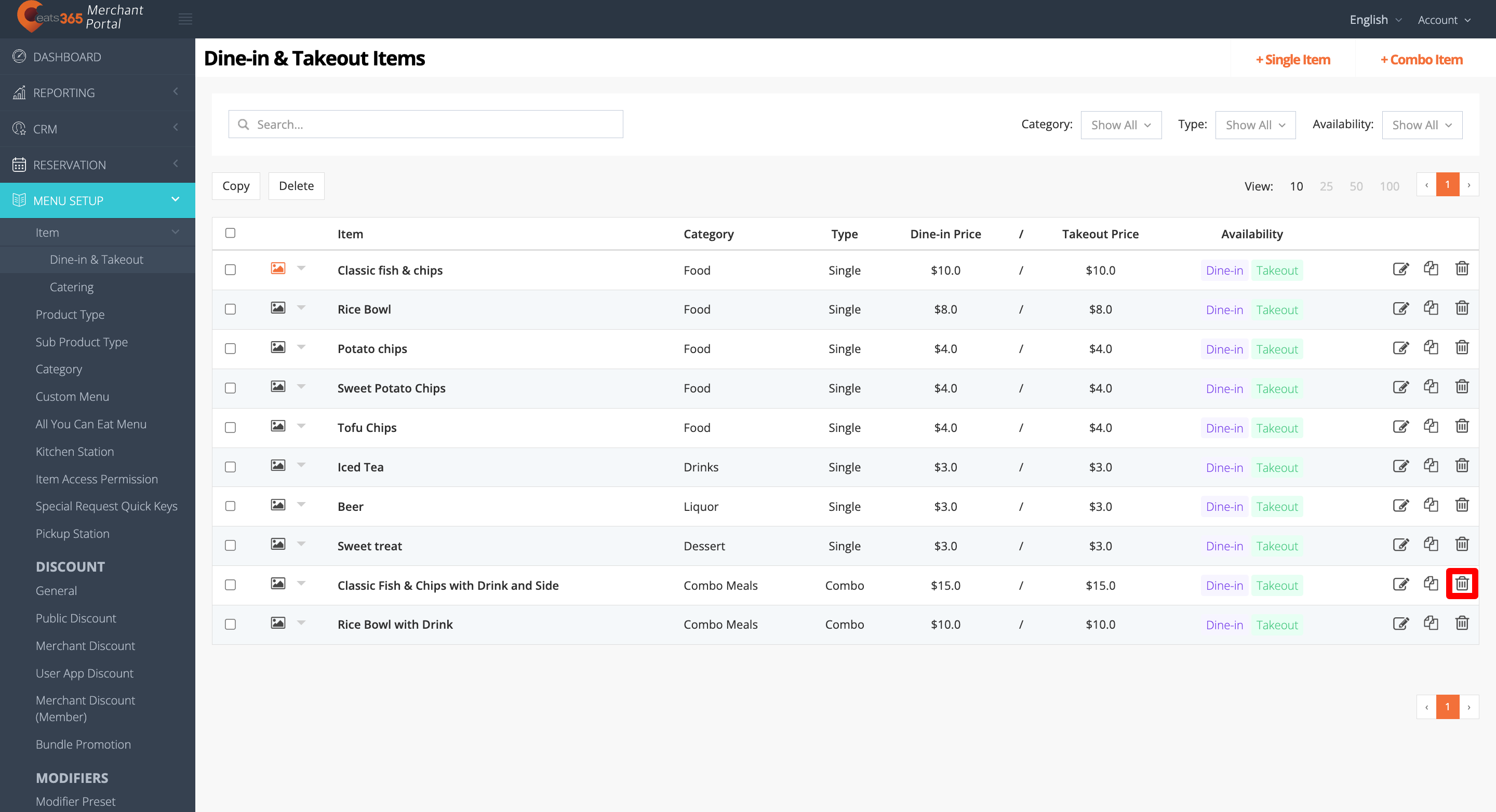
- 单击“确定” 。
删除多个组合商品
如果您想同时删除多个组合项,请按照以下步骤操作:
商家界面(Classic Theme)
- 登录 商家界面。
- 单击“菜单设置” ,然后选择“商品” 。
- 单击要删除的商品旁边的复选框

 。
。
- 在商品顶部,单击“删除” 。将出现一条提示,要求您确认是否要删除该项目。
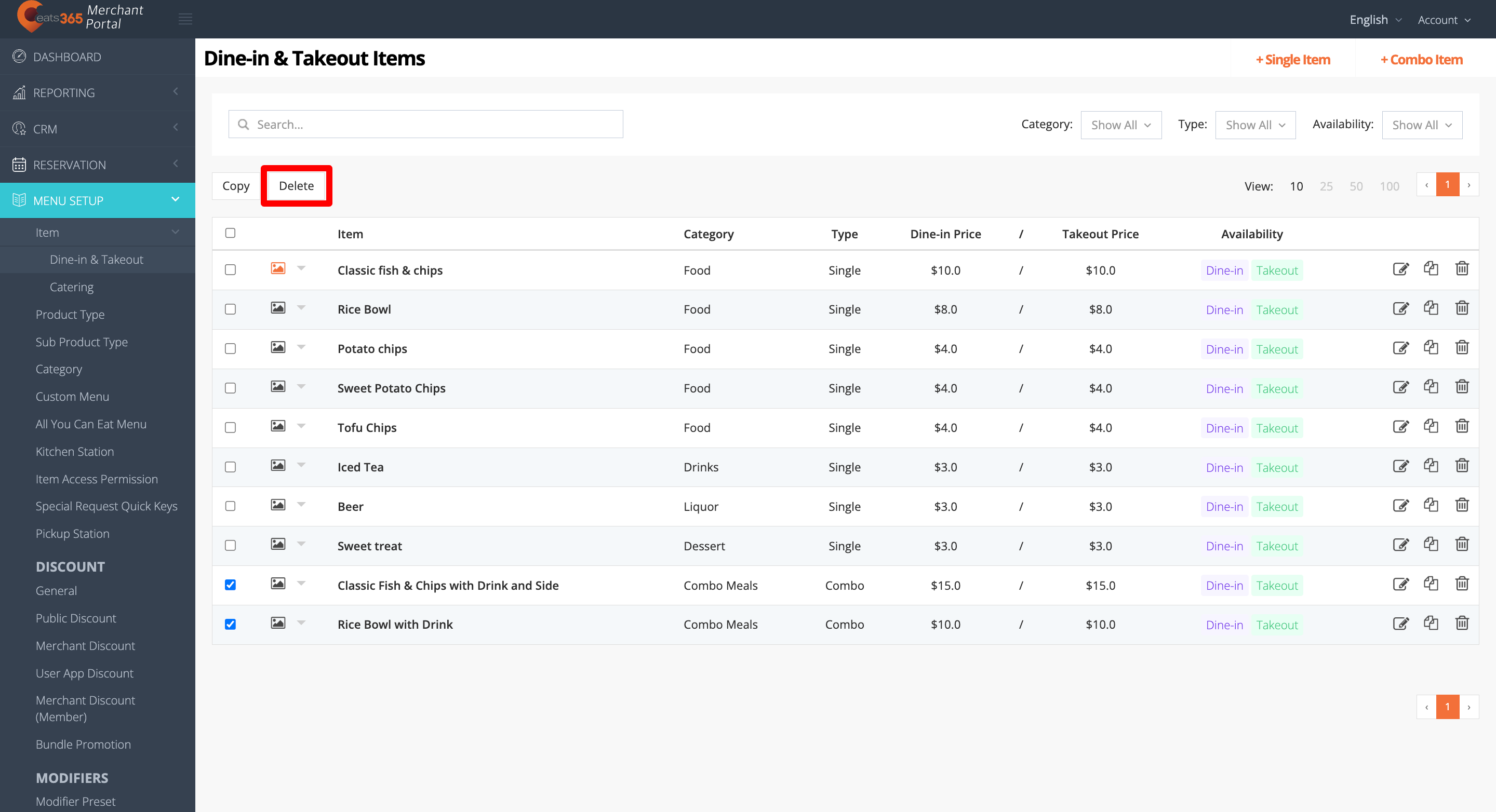
- 点击确定即可删除。
商家界面2.0
- 登录 商家界面。
- 在左侧面板上,单击“菜单设置” ,然后选择“商品” 。
- 单击要删除的商品旁边的复选框

 。
。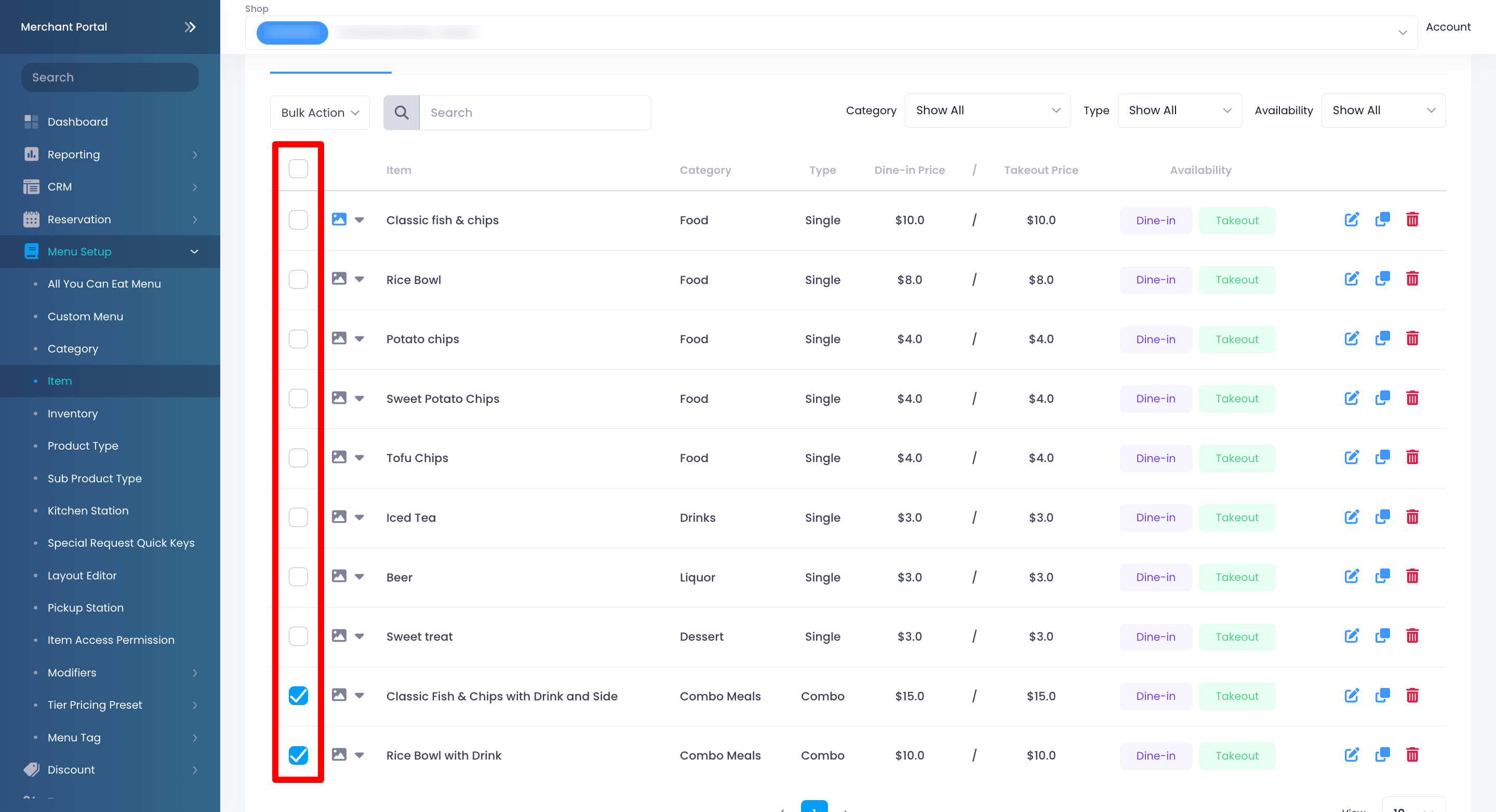
- 从批量操作下拉列表中,单击“删除” 。将出现一条提示,要求您确认是否要删除该商品。
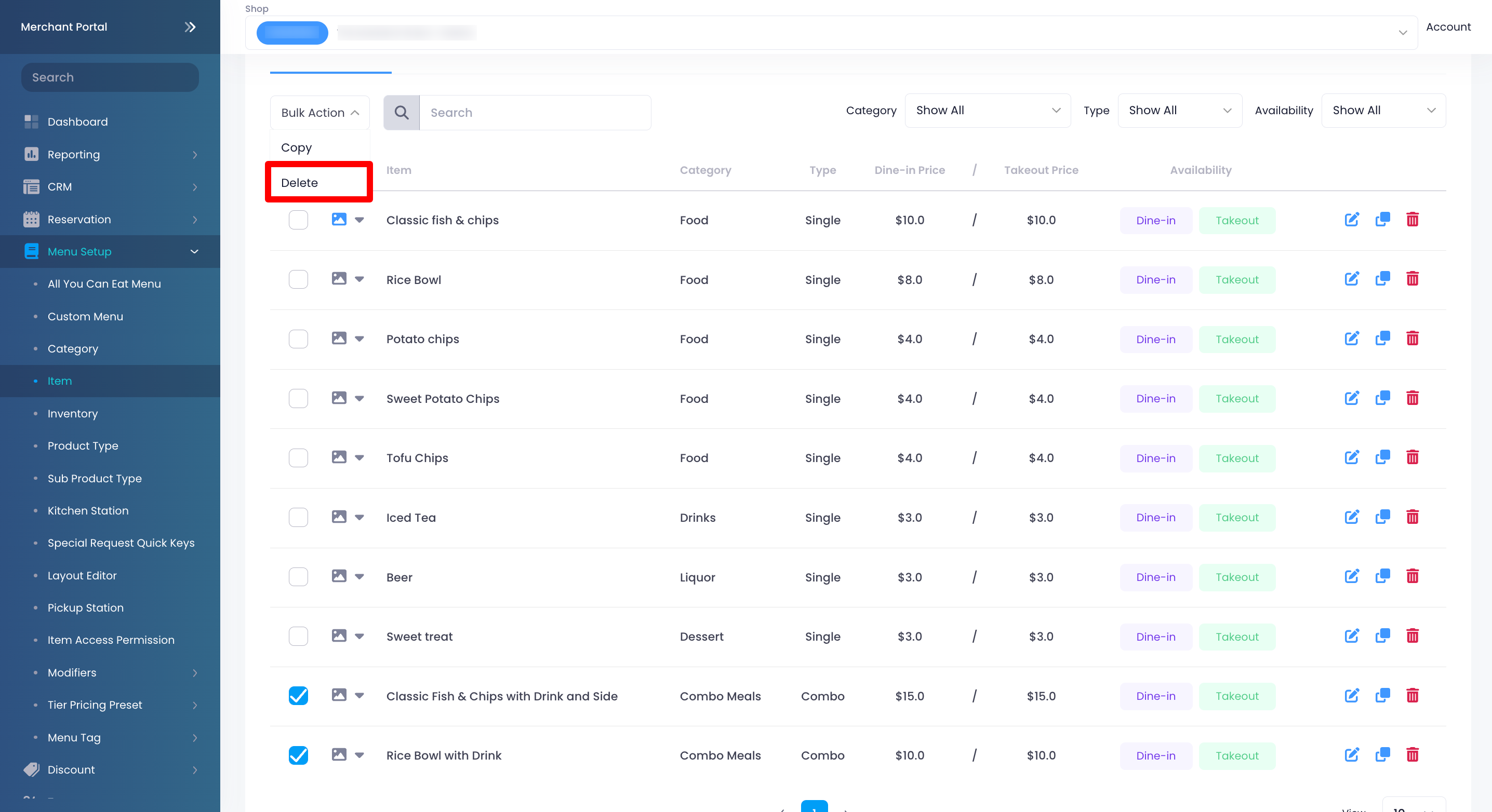
- 点击确定即可删除。
创建套餐商品的副本
为了将套餐商品移动到不同的分类,您需要创建套餐商品的副本。如果您没有创建套餐商品的副本,您将无法这样做。一旦套餐商品已保存在该分类下,您将无法从商品页面更改它。
要创建套餐商品的副本,请按照以下步骤操作:
Eats365 POS
- 登录Eats365 POS。
- 点击左上角的“设置”

 。
。 - 在“一般”下,点击“菜单设置” ,然后选择“商品” 。
- 在要复制的商品旁边,点击三个点
 。然后,点击复制到新商品
。然后,点击复制到新商品 。
。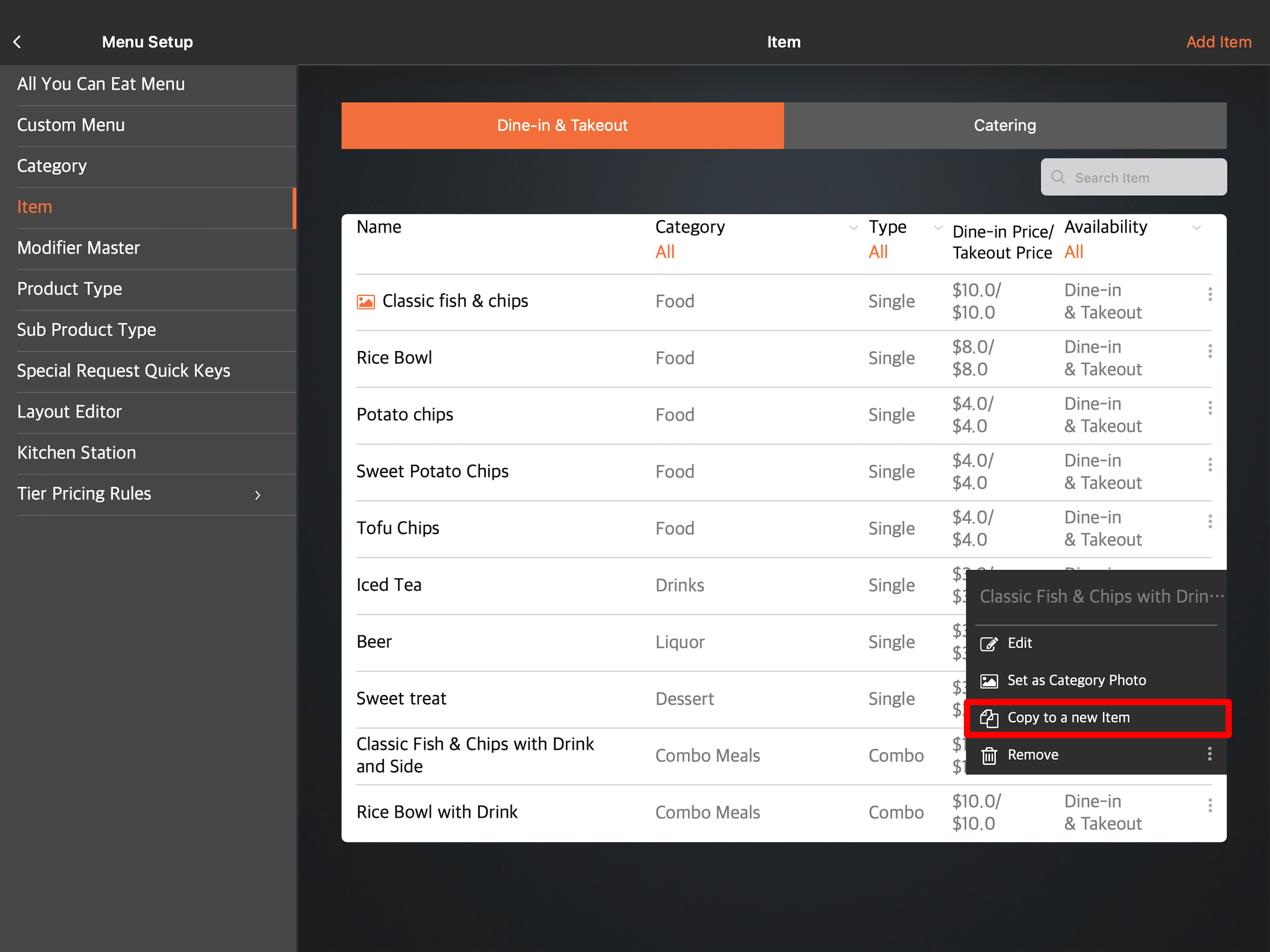
- 点击右上角的“储存”进行确认。
商家界面(Classic Theme)
- 登录商家界面。
- 单击“菜单设置” ,然后选择“商品” 。
- 选择您要复制的套餐商品。然后,单击复制
 。
。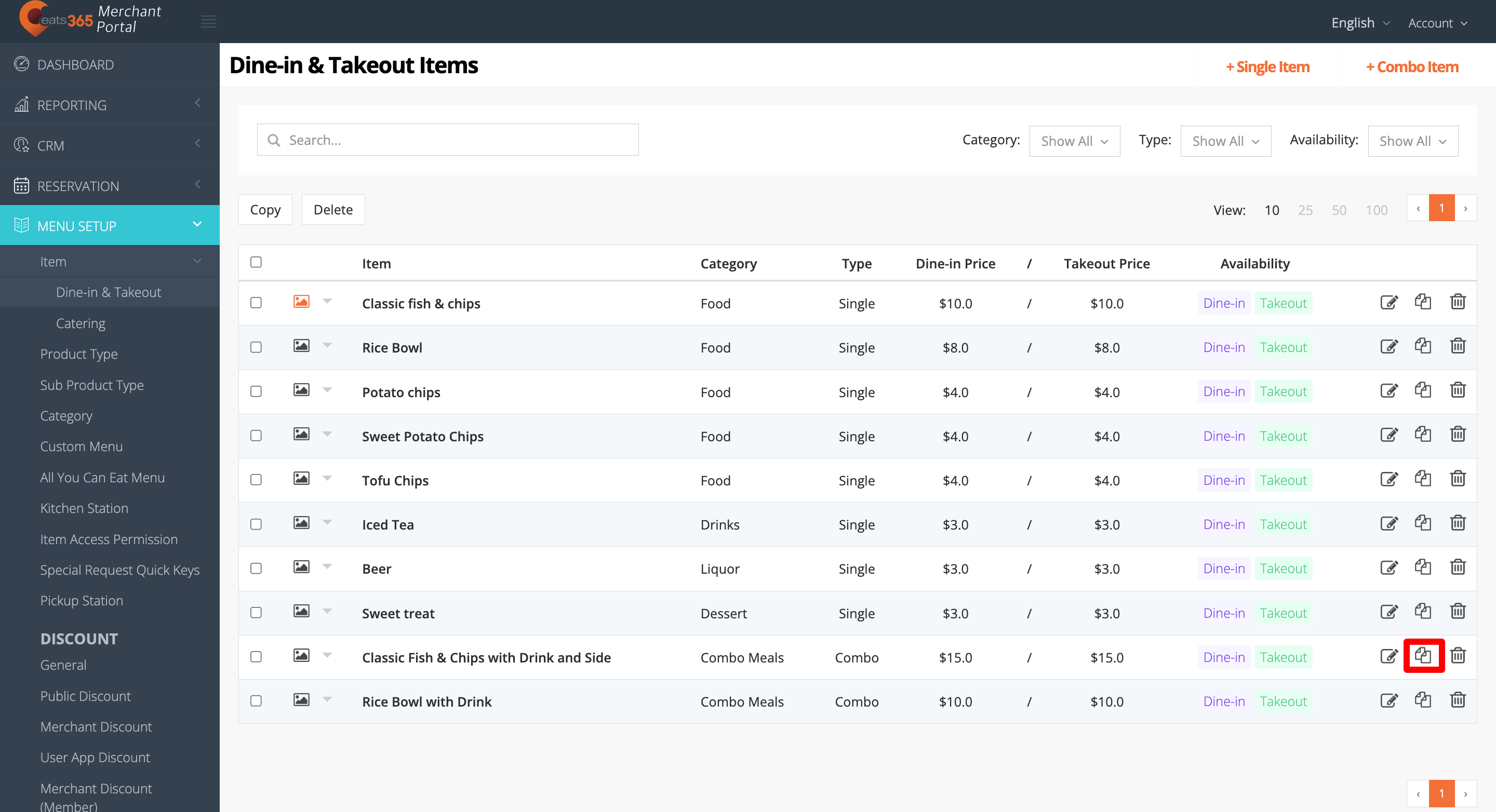
- 选择您想要保留的设置。
- 单击右上角的“储存”进行确认。
创建多个商品的副本
创建多个商品的副本时,您可以同时更改不同商品的多个设置。这些设置包括商品分类、适用于以及职级使用权限。
要创建多个套餐商品的副本,请按照以下步骤操作:
 Eats365 产品
Eats365 产品 商家指南
商家指南 模块
模块 会员
会员 整合
整合 硬件
硬件 员工操作
员工操作 职级和权限
职级和权限 付款
付款 报表
报表 最新消息
最新消息 产品更新
产品更新 故障排除
故障排除 探索 Eats365 产品
探索 Eats365 产品 Eats365 POS 词汇表
Eats365 POS 词汇表 问题排解
问题排解 访问权限以显示 网站权限。
访问权限以显示 网站权限。 以显示网站权限。
以显示网站权限。
 。
。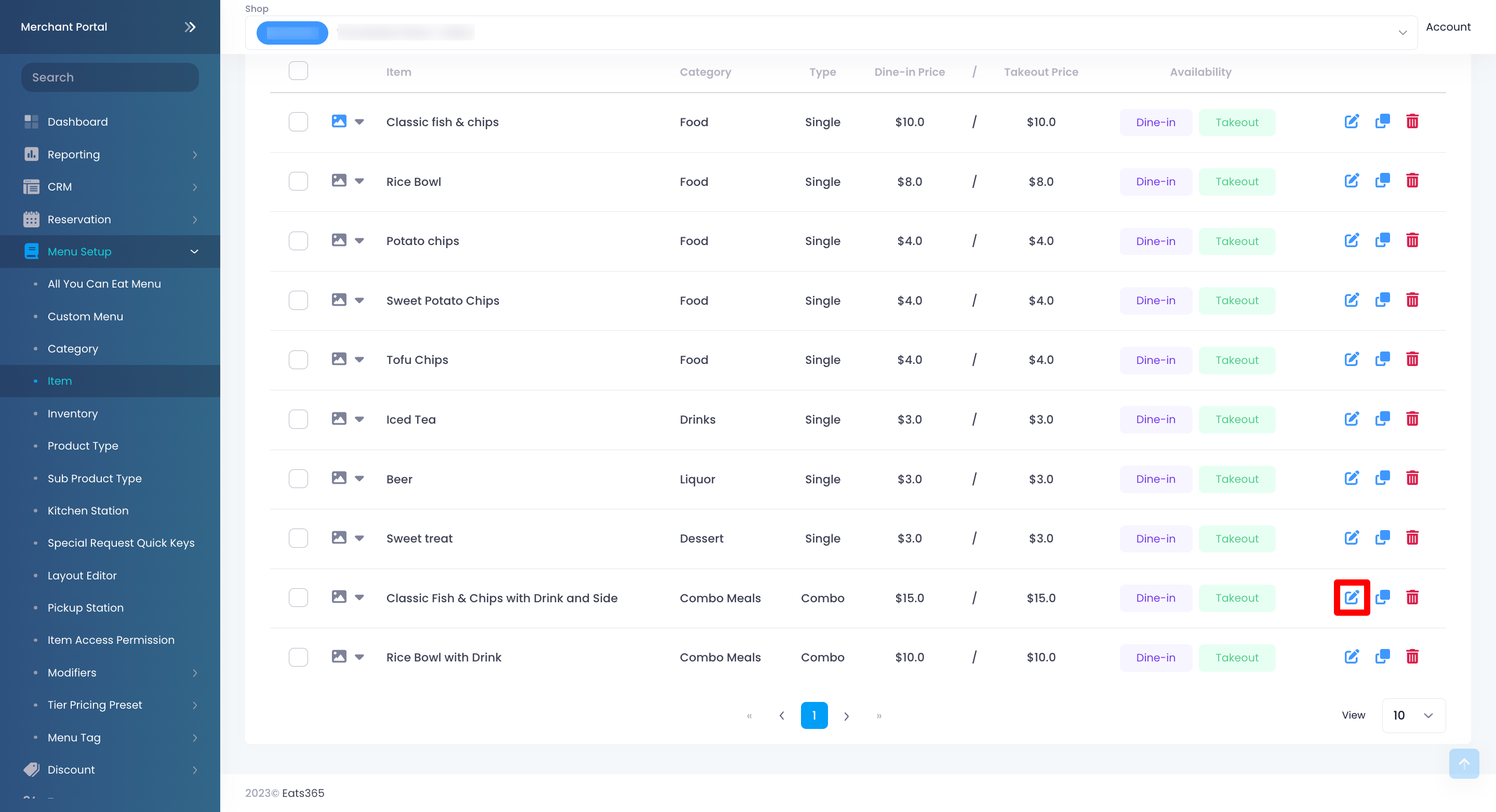

 。将出现一条提示,要求您确认是否要删除该s。
。将出现一条提示,要求您确认是否要删除该s。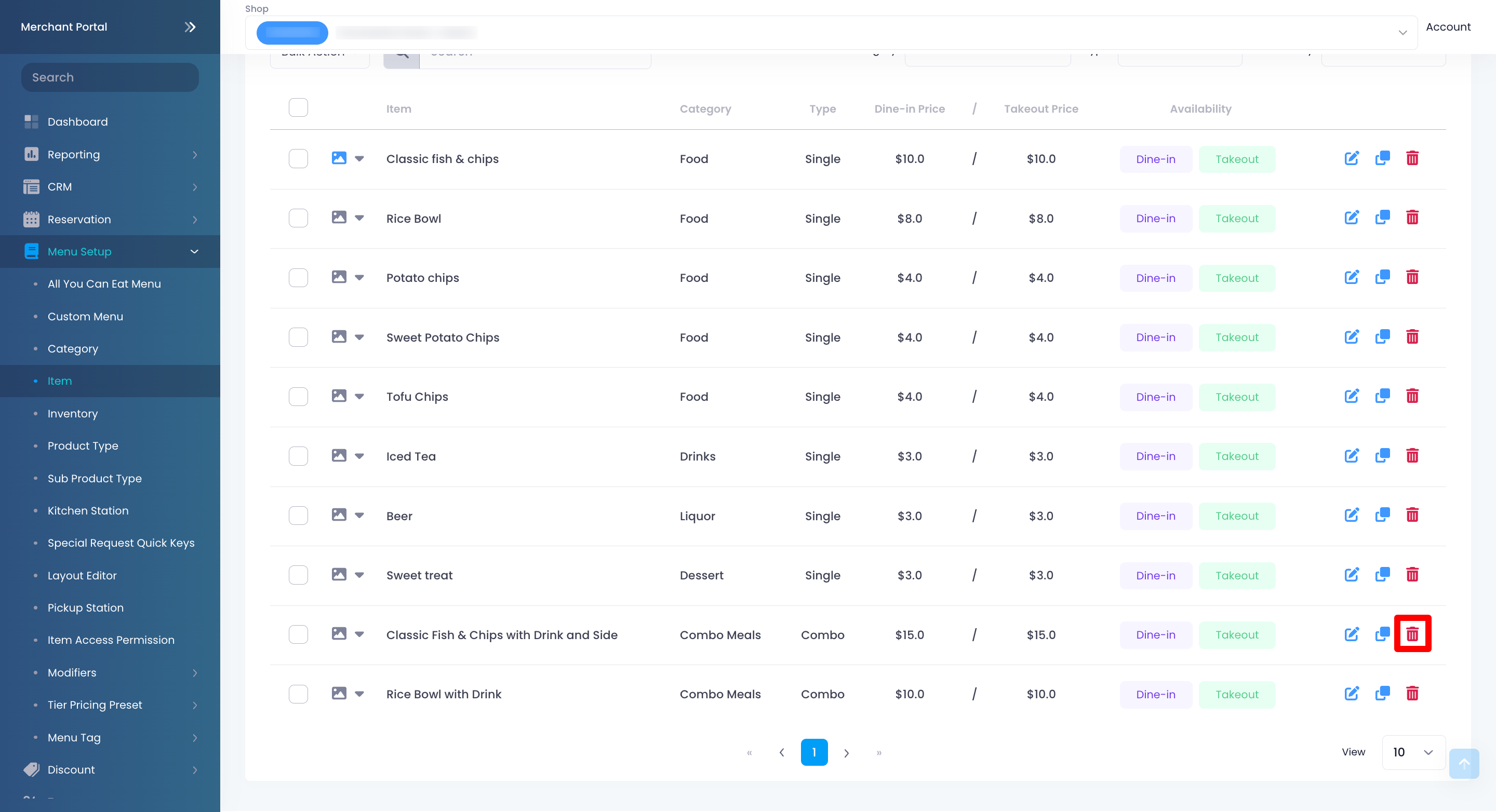

 。
。